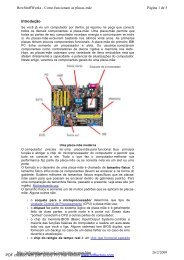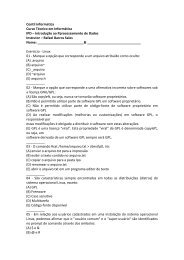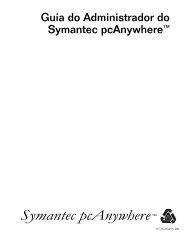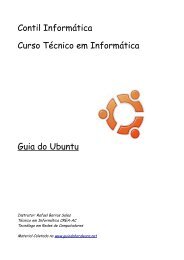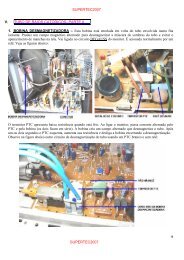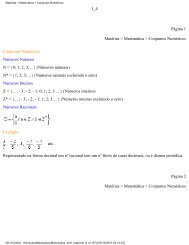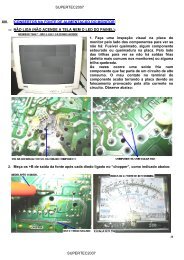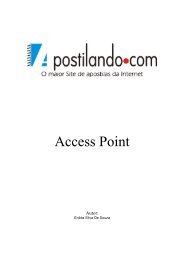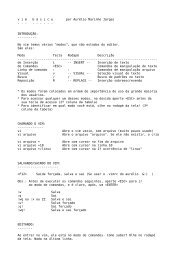CapÃtulo 2 Introdução ao hardware de PCs
CapÃtulo 2 Introdução ao hardware de PCs
CapÃtulo 2 Introdução ao hardware de PCs
Create successful ePaper yourself
Turn your PDF publications into a flip-book with our unique Google optimized e-Paper software.
Capítulo 2 – Introdução <strong>ao</strong> <strong>hardware</strong> <strong>de</strong> <strong>PCs</strong> 2-3um caracter (letra, número ou símbolo). Encontramos <strong>PCs</strong> com 32 MB, 64MB, 128 MB ou mais. <strong>PCs</strong> antigos utilizavam quantida<strong>de</strong>s menores <strong>de</strong>memória, como 16 MB, 8 MB, 4 MB, etc. No início dos anos 80, 1 MB <strong>de</strong>memória era uma capacida<strong>de</strong> extremamente elevada para os programassimples que eram usados. Quanto mais avançados são os programas quequeremos utilizar, maior precisa ser a quantida<strong>de</strong> <strong>de</strong> memória. Já existemjogos <strong>de</strong> última geração que para funcionarem com melhor <strong>de</strong>sempenhoprecisam ter à sua disposição, 256 MB <strong>de</strong> memória.Figura2.2Módulo <strong>de</strong> memória.Disco rígidoAssim como a memória RAM, o disco rígido armazena programas e dados,porém existem algumas diferenças. O disco rígido tem uma capacida<strong>de</strong>milhares <strong>de</strong> vezes maior. Seus dados não são perdidos quando o computadoré <strong>de</strong>sligado, coisa que acontece com a RAM. A memória RAM é muito maisrápida, e é necessário que os programas e dados sejam copiados para elapara que o processador possa acessá-los. Portanto o disco rígido armazena <strong>de</strong>forma permanente todos os programas e dados existentes no computador.Os programas a serem executados e os dados a serem processados sãocopiados para a memória RAM, e então o processador po<strong>de</strong> trabalhar comeles.
2-6 Como montar, configurar e expandir seu PCFigura 2.6Mo<strong>de</strong>m interno e <strong>de</strong>talhe dos seusconectores.Drive <strong>de</strong> disquetesÉ uma unida<strong>de</strong> <strong>de</strong> armazenamento <strong>de</strong> dados que trabalha com disquetescomuns, cuja capacida<strong>de</strong> é <strong>de</strong> 1.44 MB. São consi<strong>de</strong>rados obsoletos para ospadrões atuais, <strong>de</strong>vido à sua baixa capacida<strong>de</strong> <strong>de</strong> armazenamento. Avantagem é que todos os <strong>PCs</strong> possuem drives <strong>de</strong> disquetes, portanto são umaboa forma para transportar dados, <strong>de</strong>s<strong>de</strong> que esses dados ocupem menosque 1.44 MB. Para transportar dados em maiores quantida<strong>de</strong>s, temos queusar um número maior <strong>de</strong> disquetes, ou então utilizar um meio <strong>de</strong>armazenamento mais eficiente.Figura 2.7Drive <strong>de</strong> disquetes.
Capítulo 2 – Introdução <strong>ao</strong> <strong>hardware</strong> <strong>de</strong> <strong>PCs</strong> 2-7Drive <strong>de</strong> CD-ROMTodos os <strong>PCs</strong> mo<strong>de</strong>rnos possuem este tipo <strong>de</strong> drive. Ele permite usar discosCD-ROM, com capacida<strong>de</strong> <strong>de</strong> 650 MB. Todos os programas mo<strong>de</strong>rnos sãovendidos na forma <strong>de</strong> CD-ROMs, portanto sem este drive o usuário nemmesmo conseguirá instalar programas. O drive <strong>de</strong> CD-ROM é bastantebarato, mas não permite gravar dados. Existem entretanto mo<strong>de</strong>los(chamados drives <strong>de</strong> CD-RW) que permitem gravações, o que os torna umexcelente meio para transporte e armazenamento <strong>de</strong> dados. Com a quedaacentuada dos preços <strong>de</strong>sses drives, é possível que <strong>de</strong>ntro <strong>de</strong> poucos anos, osdrives <strong>de</strong> CD-RW substituam os drives <strong>de</strong> CD-ROM.Figura 2.8Drive <strong>de</strong> CD-ROM.Placa <strong>de</strong> somÉ uma placa responsável por captar e gerar sons. Todos os computadoresmo<strong>de</strong>rnos utilizam sons, portanto a placa <strong>de</strong> som é um dispositivoobrigatório. Existem muitas placas <strong>de</strong> CPU com “som onboard”, quedispensam o uso <strong>de</strong> uma placa <strong>de</strong> som.
Capítulo 2 – Introdução <strong>ao</strong> <strong>hardware</strong> <strong>de</strong> <strong>PCs</strong> 2-9Figura 2.10Placa <strong>de</strong> re<strong>de</strong> e <strong>de</strong>talhe do seu conector.MonitorÉ o dispositivo que contém a “tela” do computador. A maioria dos monitoresutiliza a tecnologia TRC (tubo <strong>de</strong> raios catódicos), a mesma usada nostelevisores. Existem também os monitores <strong>de</strong> cristal líquido (LCD) nos quaisa tela se assemelha à <strong>de</strong> um computador portátil (notebook). Este tipo <strong>de</strong>monitor ainda é muito caro, mas nos próximos anos ten<strong>de</strong>rão a substituir osmonitores convencionais.Figura 2.11Monitor.
2-10 Como montar, configurar e expandir seu PCGabineteÉ a caixa externa do computador. No gabinete são montados todos osdispositivos internos, como placa <strong>de</strong> CPU, placa <strong>de</strong> ví<strong>de</strong>o, placa <strong>de</strong> som,drive <strong>de</strong> disquetes, drive <strong>de</strong> CD-ROM, disco rígido, etc. Os gabinetespossuem ainda no seu interior um outro dispositivo importante, a fonte <strong>de</strong>alimentação. Trata-se <strong>de</strong> uma caixa metálica com circuitos eletrônicos cujafinalida<strong>de</strong> é receber a tensão da re<strong>de</strong> elétrica (110 ou 220 volts em correntealternada) e gerar as tensões em corrente contínua necessárias <strong>ao</strong>funcionamento das placas do computador. As fontes geram as tensões <strong>de</strong> +5volts, +12 volts, +3,3 volts, -5 volts e –12 volts.Figura 2.12Gabinete.TecladoCertamente você não tem dúvidas sobre o que é um teclado <strong>de</strong> computador.Possuem pouco mais <strong>de</strong> 100 teclas, entre letras, números, símbolos especiaise funções.
Capítulo 2 – Introdução <strong>ao</strong> <strong>hardware</strong> <strong>de</strong> <strong>PCs</strong> 2-11Figura 2.13Teclado.Alguns teclados possuem ainda botões para controle <strong>de</strong> áudio, acesso àInternet e ainda botões para ligar, <strong>de</strong>sligar e ativar o modo <strong>de</strong> espera. Sãochamados <strong>de</strong> “teclado multimídia”.Figura 2.14Teclado “multimídia”MouseOutro dispositivo bastante conhecido por todos aqueles que já tiveram ummínimo contato com <strong>PCs</strong>. É usado para apontar e ativar comandosdisponíveis na tela. A ativação é feita por pressionamento <strong>de</strong> seus botões, oque chamamos <strong>de</strong> “clicar”.
2-12 Como montar, configurar e expandir seu PCFigura 2.15Mouse.ImpressoraA impressora não faz parte do PC, ela é na verda<strong>de</strong> um segundoequipamento que se liga <strong>ao</strong> computador, e serve para obter resultadosimpressos em papel, sejam eles textos, gráficos ou fotos.Figura 2.16Impressora.ScannerEste é um outro dispositivo opcional, que em alguns casos é vendido juntocom o PC. Serve para capturar figuras, textos e fotos. Uma fotografia empapel po<strong>de</strong> ser digitalizada, passando a po<strong>de</strong>r ser exibida na tela ouduplicada em uma impressora.
Capítulo 2 – Introdução <strong>ao</strong> <strong>hardware</strong> <strong>de</strong> <strong>PCs</strong> 2-13Figura 2.17Scanner.Câmera digitalUma câmera digital permite fazer fotografias que não são reveladas em umfilme ou papel fotográfico. Ao invés disso são transferidas para o computadorna forma <strong>de</strong> arquivos gráficos. Po<strong>de</strong>m então ser visualizadas na tela oulistadas na impressora.Figura 2.18Câmera digital.Gravador <strong>de</strong> CDsTrata-se <strong>de</strong> um drive <strong>de</strong> CD-ROM que permite fazer também gravações,utilizando CDs especiais, chamados CD-R e CD-RW. Cada um <strong>de</strong>lesarmazena 650 MB, a mesma capacida<strong>de</strong> <strong>de</strong> um CD-ROM. A diferença é queo CD-R po<strong>de</strong> ser gravado apenas uma vez. O CD-RW po<strong>de</strong> ser gravado eregravado mais <strong>de</strong> 1000 vezes.
2-14 Como montar, configurar e expandir seu PCFigura 2.19Gravador <strong>de</strong> CDs.ZIP DriveÉ um tipo especial <strong>de</strong> drive <strong>de</strong> disquetes. Entretanto esses disquetes(chamados ZIP Disks) não armazenam simples 1.44 MB, e sim, cerca <strong>de</strong> 250MB.Figura 2.20Zip Drive.Estabilizador <strong>de</strong> voltagem e no-breakEsses dispositivos também são opcionais, mas são muito importantes. Servempara melhorar a qualida<strong>de</strong> da re<strong>de</strong> elétrica. O estabilizador serve paraatenuar interferências, quedas <strong>de</strong> voltagem e outras anomalias na re<strong>de</strong>elétrica. Melhor que o estabilizador, porém bem mais caro, é o no-break.Este aparelho substitui o estabilizador, porém com uma gran<strong>de</strong> vantagem:mantém o PC funcionando mesmo com ausência <strong>de</strong> energia elétrica.
Capítulo 2 – Introdução <strong>ao</strong> <strong>hardware</strong> <strong>de</strong> <strong>PCs</strong> 2-15Figura 2.21Estabilizadores e no-breaks.InterfacesInterfaces são circuitos que permitem ligar dispositivos no computador.Muitas interfaces ficam <strong>de</strong>ntro do próprio computador e o usuário não as vê.São as interfaces internas, como a que controla o disco rígido, a que control<strong>ao</strong> drive <strong>de</strong> disquetes, etc. Outras interfaces são usadas para a ligação <strong>de</strong>dispositivos externos, e são acessíveis através <strong>de</strong> conectores localizados naparte traseira do computador. É o caso da interface paralela, normalmenteusada para a conexão da impressora, as interfaces seriais, que servem paraligar o mouse e outros dispositivos, a interface <strong>de</strong> ví<strong>de</strong>o, que serve para ligaro monitor, e assim por diante.Figura 2.22Exemplos <strong>de</strong> conectoresencontrados na parte traseirado gabinete.Terminada esta breve apresentação, passaremos a discutir com mais <strong>de</strong>talhesas peças mais importantes, a começar pelos processadores.Processadores
2-16 Como montar, configurar e expandir seu PCO processador é o componente eletrônico mais importante <strong>de</strong> um PC. Sãopoucos os fabricantes, e também poucos os mo<strong>de</strong>los disponíveis no mercado.Cada mo<strong>de</strong>lo é produzido com diversas opções <strong>de</strong> velocida<strong>de</strong>.Os fabricantes <strong>de</strong> processadoresOs dois principais fabricantes <strong>de</strong> processadores são a Intel e a AMD. Cadaum <strong>de</strong>les produz mo<strong>de</strong>los a<strong>de</strong>quados a cada aplicação. Existem mo<strong>de</strong>losbásicos, para serem usados nos <strong>PCs</strong> mais simples e baratos, mo<strong>de</strong>los <strong>de</strong>médio e <strong>de</strong> alto <strong>de</strong>sempenho:Processadores IntelMo<strong>de</strong>lo AplicaçãoCeleron Este é o processador mais simples fabricado recentemente pelaIntel. Trata-se <strong>de</strong> uma versão simplificada do Pentium III. Adiferença principal é que possui apenas 128 kB <strong>de</strong> cache L2,enquanto o Pentium III possui 256 kB.Pentium III Este é o principal processador da Intel, usado nos <strong>PCs</strong> <strong>de</strong> médioe alto <strong>de</strong>sempenho.Pentium 4 Este é um novo processador recentemente lançado, que <strong>de</strong>veráfuturamente substituir o Pentium III.Itanium Ainda vai <strong>de</strong>morar um pouco para os usuários <strong>de</strong> médio portetenham acesso a este processador. Ao ser lançado terá preçosmuito elevados, e será <strong>de</strong>stinado a <strong>PCs</strong> super avançados.Processadores AMDMo<strong>de</strong>lo AplicaçãoK6-2 Entre 1998 e 2000 este processador foi muito utilizado nos <strong>PCs</strong> <strong>de</strong>baixo custo.Duron O AMD é o substituto do K6-2 para suprir o mercado <strong>de</strong> <strong>PCs</strong>simples. Po<strong>de</strong>mos dizer que assim como o Celeron é uma versãosimplificada do Pentium III, o Duron é uma versão simples doAthlon, o concorrente do Pentium III produzido pela AMD.Athlon Este é o principal e mais veloz processador produzido pela AMD.Velocida<strong>de</strong> do processadorA velocida<strong>de</strong> <strong>de</strong> um processador é medida em MHz (megahertz) ou emGHz (Gigahertz). Essas duas gran<strong>de</strong>zas têm o seguinte significado:1 MHz = 1 milhão <strong>de</strong> ciclos por segundo1 GHz = 1000 MHz = 1 bilhão <strong>de</strong> ciclos por segundo
Capítulo 2 – Introdução <strong>ao</strong> <strong>hardware</strong> <strong>de</strong> <strong>PCs</strong> 2-17De nada adianta saber isso se você não sabe o que é um ciclo. O ciclo é aunida<strong>de</strong> mínima <strong>de</strong> tempo usada nas operações internas do processador.Assim como um relógio mecânico faz todos os seus movimentos baseados nosegundo, o processador faz seu trabalho baseado em ciclos. Por exemplo,para efetuar uma operação matemática simples, o processador <strong>de</strong>mora umciclo. Operações mais complicadas po<strong>de</strong>m <strong>de</strong>morar dois ou mais ciclos. Poroutro lado, os processadores mo<strong>de</strong>rnos são capazes <strong>de</strong> executar duas oumais operações <strong>ao</strong> mesmo tempo. Muitos dizem que cada ciclo correspon<strong>de</strong>a uma operação, mas na verda<strong>de</strong> po<strong>de</strong> correspon<strong>de</strong>r a duas ou maisoperações, ou até mesmo a menos <strong>de</strong> uma operação, <strong>de</strong>pen<strong>de</strong>ndo do que oprocessador estiver fazendo. É correto dizer que quanto maior é o número<strong>de</strong> MHz, maior será o número <strong>de</strong> operações realizadas por segundo, ou seja,mais veloz será o processador.A velocida<strong>de</strong> do processador, medida em MHz ou GHz, é chamada <strong>de</strong>clock. Por exemplo, o processador Pentium III/900 tem clock <strong>de</strong> 900 MHz, oAthlon/1200 tem clock <strong>de</strong> 1200 MHz, ou 1.2 GHz, e assim por diante. Apartir <strong>de</strong> 1000 MHz passamos a usar a unida<strong>de</strong> GHz. Por exemplo, 1 GHz =1000 MHz, 1.1 GHz = 1100 MHz, 1.13 GHz = 1130 MHz, etc.Os fabricantes sempre produzem cada mo<strong>de</strong>lo <strong>de</strong> processador com váriosclocks diferentes. O Pentium III, por exemplo, era produzido (até o final doano 2000) com os seguintes clocks:500, 533, 550, 600, 650, 667, 700, 733, 750, 800, 850, 866, 900, 1000 MHzO mo<strong>de</strong>lo <strong>de</strong> 1000 MHz é quase duas vezes mais veloz que o <strong>de</strong> 500 MHz.Caches L1 e L2Quase todos os processadores mo<strong>de</strong>rnos possuem caches L1 e L2 (algunscomo o K6-2, que possui apenas cache L1, por isso utiliza uma cache L2externa, instalada na placa <strong>de</strong> CPU). O usuário não escolhe a quantida<strong>de</strong> <strong>de</strong>cache que quer no seu computador. Ela é embutida no processador e não hácomo alterá-la.A cache é uma pequena quantida<strong>de</strong> <strong>de</strong> memória super rápida e cara, queserve para acelerar o <strong>de</strong>sempenho da memória RAM (que por sua vez émaior, mais lenta e mais barata). Ela é necessária porque as memóriascomuns não são suficientemente rápidas para os processadores mo<strong>de</strong>rnos.No início do ano 2000, enquanto as memórias operavam com 100 ou 133
2-18 Como montar, configurar e expandir seu PCMHz, os processadores operavam com 400 MHz ou mais. No início <strong>de</strong> 2001,os processadores mais velozes operavam entre 1000 e 1500 MHz, mas asmemórias mais rápidas operavam entre 200 e 400 MHz. A cache serve parasuprir esta <strong>de</strong>ficiência. Gran<strong>de</strong>s lotes <strong>de</strong> dados são continuamente lidos damemória RAM e colocados na cache. O processador encontrará então nacache, os dados a serem processados e instruções a serem executadas. Senão existisse a cache o processador teria que trabalhar diretamente com amemória RAM, que é muito lenta, o que prejudicaria bastante o seu<strong>de</strong>sempenho.A cache L2 acelera diretamente o <strong>de</strong>sempenho da RAM. A cache L1, porsua vez, é ainda mais rápida, e acelera o <strong>de</strong>sempenho da cache L2. Estesistema torna o computador veloz, mesmo utilizando memórias RAM lentas.De um modo geral, uma quantida<strong>de</strong> maior <strong>de</strong> cache L1 e L2 resulta emmaior <strong>de</strong>sempenho, mas este não é o único fator em jogo. Também entramem jogo a velocida<strong>de</strong> (clock) da cache e o seu número <strong>de</strong> bits. A tabela quese segue mostra características das caches <strong>de</strong> alguns processadores.Processador Tamanho L1 Clock L1 Tamanho L2 Clock L2Pentium 4 20 kB FULL 256 kB FULLPentium III 32 kB FULL 256 kB FULLPentium III antigo 32 kB FULL 512 kB FULL/2Celeron 32 kB FULL 128 kB FULLAthlon 128 kB FULL 256 kB FULLAthlon antigo 128 kB FULL 512 kB FULL/2Duron 128 kB FULL 64 kB FULLK6-2 64 kB FULL 512kB / 1 MB 100 MHzObserve que a cache L1 <strong>de</strong> todos os processadores têm uma coisa emcomum: sua velocida<strong>de</strong> é indicada como FULL. Isto significa que a cache L1sempre trabalha com o mesmo clock usado pelo núcleo do processador. Porexemplo, se um processador opera com 800 MHz, a cache L1 opera com800 MHz, e assim por diante. Vemos que existem diferenças nos tamanhosdas caches L1 dos processadores citados. Processadores com cache L1 maiorten<strong>de</strong>m a levar vantagem sobre processadores com cache L1 menor.O tamanho da cache L2 varia bastante <strong>de</strong> um mo<strong>de</strong>lo para outro. Asprimeiras versões do Pentium III tinham cache L2 <strong>de</strong> 512 kB, mas operavamcom a meta<strong>de</strong> do clock do processador (FULL/2). Isto significa que, porexemplo, em um Pentium III/500 antigo, a cache L2 operava com 250 MHz.
Capítulo 2 – Introdução <strong>ao</strong> <strong>hardware</strong> <strong>de</strong> <strong>PCs</strong> 2-19As versões novas do Pentium III têm cache L2 <strong>de</strong> apenas 256 kB, masoperando com a mesma freqüência do processador. Situação semelhanteocorre com as versões novas e antigas do Athlon. O Celeron e o AMDDuron também tem caches L2 operando com a mesma freqüência donúcleo. O processador mais fraco da lista é o AMD K6-2. Este processadornormalmente trabalha com uma cache L2 externa, instalada na placa <strong>de</strong>CPU, com 512 kB ou 1 MB. Apesar do seu gran<strong>de</strong> tamanho, esta cache L2opera com clock <strong>de</strong> apenas 100 MHz, daí o seu baixo <strong>de</strong>sempenho.Unida<strong>de</strong> <strong>de</strong> ponto flutuanteTodos os processadores usados nos <strong>PCs</strong> mo<strong>de</strong>rnos possuem no seu interior,uma unida<strong>de</strong> <strong>de</strong> ponto flutuante (FPU = Floating Point Unit). Sua finalida<strong>de</strong> éa execução <strong>de</strong> operações matemáticas complexas, como por exemplo, asfunções trigonométricas e algébricas, raízes quadradas, potenciação,logaritmos, etc. Também realiza adições, subtrações, multiplicações edivisões <strong>de</strong> números reais em alta precisão. Todas essas operaçõesmatemáticas são necessárias em processamento científico e <strong>de</strong> engenharia, nageração <strong>de</strong> imagens tridimensionais e, por incrível que pareça, em jogos!Todos os jogos mo<strong>de</strong>rnos que usam imagens tridimensionais para seremformadas, necessitam <strong>de</strong> gran<strong>de</strong> quantida<strong>de</strong> <strong>de</strong> cálculos, e a unida<strong>de</strong> <strong>de</strong>ponto flutuante trabalha o tempo todo.Clock externoTodos os processadores operam com dois clocks diferentes: clock interno eclock externo. O clock interno está relacionado com o número <strong>de</strong> operaçõesque o processador realiza por segundo. O clock externo está relacionadocom o número <strong>de</strong> acessos externos (principalmente à memória) realizadospor segundo. Um processador com clock externo <strong>de</strong> 100 MHz, por exemplo,é capaz <strong>de</strong> realizar, pelo menos teoricamente, 100 milhões <strong>de</strong> acessos àmemória por segundo. O clock externo é em geral bem menor que ointerno. O valor <strong>de</strong>ste clock externo varia bastante <strong>de</strong> um processador par<strong>ao</strong>utro:ProcessadorAMD K6-2AMD AthlonAMD DuronIntel CeleronIntel Pentium IIIIntel Pentium 4Clock externo100 MHz200 MHz, 266 MHz200 MHz, 266 MHz66 MHz, 100 MHz100 ou 133 MHz400 MHz
2-20 Como montar, configurar e expandir seu PCÉ vantagem que o clock externo <strong>de</strong> um processador seja elevado.Processadores Celeron operam com apenas 66 MHz externos, mas mo<strong>de</strong>losmais recentes operam com 100 MHz. O Pentium III é produzido em váriasversões, sendo algumas <strong>de</strong> 100 e outras <strong>de</strong> 133 MHz. O K6-2 opera com 100MHz externos. Os processadores AMD Athlon e Duron operam com 200 e266 MHz, e existe previsão <strong>de</strong> lançamento <strong>de</strong> versões com até 400 MHz.MemóriaA quantida<strong>de</strong> <strong>de</strong> memória <strong>de</strong> um computador é um fator bastanteimportante. Sua quantida<strong>de</strong> é medida em bytes ou MB (mega bytes). Comosabemos, um byte é uma unida<strong>de</strong> <strong>de</strong> informação capaz <strong>de</strong> armazenar umaletra, dígito numérico ou caracter. É também capaz <strong>de</strong> armazenar númerospequenos (entre 0 e 255). Números maiores, assim como seqüências longas<strong>de</strong> texto po<strong>de</strong>m ser formadas com o uso <strong>de</strong> vários bytes consecutivos.Imagine que um byte é representado por um pequeno quadrado com 1milímetro <strong>de</strong> lado. Um quadrado <strong>de</strong> 1 metro <strong>de</strong> lado teria o equivalente acerca <strong>de</strong> 1 MB. Se você estiver em uma sala quadrada com 3 metros <strong>de</strong>lado e revestisse as quatro pare<strong>de</strong>s, as portas e as janelas com esses “bytes <strong>de</strong>um milímetro”, seriam necessários 32 MB, quantida<strong>de</strong> <strong>de</strong> memóriaencontrada nos <strong>PCs</strong> mais baratos vendidos no final do ano 2000.Normalmente usamos o termo “RAM” para fazer referência a memórias. Estasigla não explica corretamente a função <strong>de</strong>ssas memórias (RAM = RandomAccess Memory = memória <strong>de</strong> acesso aleatório). A memória RAM é usadatanto para leituras quanto para escritas, e é também uma memória volátil, ouseja, seus dados são perdidos quando o computador é <strong>de</strong>sligado. A memóriaRAM é encontrada com outros nomes, <strong>de</strong>pen<strong>de</strong>ndo da tecnologia usada:SRAM = RAM estática, é usada para formar a cache externaDRAM = RAM dinâmica, é a mais comumFPM DRAM e EDO DRAM = Tipos <strong>de</strong> DRAM usadas em <strong>PCs</strong> antigosSDRAM = DRAM síncrona, a mais comum nos <strong>PCs</strong> mo<strong>de</strong>rnosDDR SDRAM = Double Data Rate SDRAMRDRAM = Rambus DRAMA maioria dos <strong>PCs</strong> atuais usam memórias SDRAM. Essas memórias sãoapresentadas em módulos que recebem o nome <strong>de</strong> DIMM/168. Por isso são
Capítulo 2 – Introdução <strong>ao</strong> <strong>hardware</strong> <strong>de</strong> <strong>PCs</strong> 2-21chamadas erradamente <strong>de</strong> “memórias DIMM”. O tipo <strong>de</strong> memória éSDRAM, enquanto DIMM é o nome do seu “formato”. Logo serão comunsas memórias RDRAM e DDR SDRAM, mais utilizadas nos <strong>PCs</strong> acima <strong>de</strong> 1GHz <strong>de</strong>vido à sua maior velocida<strong>de</strong>.Capacida<strong>de</strong> e expansãoPo<strong>de</strong>mos encontrar no mercado, módulos <strong>de</strong> memória com 32 MB, 64 MB,128 MB e 256 MB. Existem módulos <strong>de</strong> maior capacida<strong>de</strong>, porém são muitoraros <strong>de</strong>vido <strong>ao</strong> seu preço elevado e pouca aplicação. Existem aindamódulos antigos com capacida<strong>de</strong>s menores, como 16 MB ou 8 MB, mas sãoraros, já que não são mais fabricados. As placas <strong>de</strong> CPU sempre possuemdois ou mais conectores, chamados “soquetes”, que servem para instalarnovas memórias. A operação <strong>de</strong> aumentar a quantida<strong>de</strong> <strong>de</strong> memória atravésda instalação <strong>de</strong> novos módulos é chamada <strong>de</strong> “expansão <strong>de</strong> memória”.Velocida<strong>de</strong>s das memóriasPara montar um computador é preciso instalar as memorais corretas.Também para fazer uma expansão, é preciso <strong>de</strong>terminar o tipo <strong>de</strong> memóriacorreto a ser usado, caso contrário o PC po<strong>de</strong>rá ficar lento, ou passar a terfuncionamento instável. No capítulo 7 você apren<strong>de</strong>rá como distinguir ostipos e velocida<strong>de</strong>s das memórias.Novos tipos <strong>de</strong> memóriaMemórias PC133 não são as mais avançadas disponíveis. Existem outrostipos capazes <strong>de</strong> operar com velocida<strong>de</strong>s ainda maiores. Dentro <strong>de</strong> poucotempo serão comuns as memórias RDRAM e DDR/266 em uso nos <strong>PCs</strong>mais avançados. Este aumento <strong>de</strong> velocida<strong>de</strong> é necessário, à medida em quesão lançados processadores mais velozes.Memória <strong>de</strong> ví<strong>de</strong>oTrata-se <strong>de</strong> uma área <strong>de</strong> memória na qual ficam armazenados os dados quesão exibidos na tela do monitor. Quanto maior é a resolução gráfica e maioro número <strong>de</strong> cores, maior precisa ser o tamanho da memória <strong>de</strong> ví<strong>de</strong>o. Estamemória fica localizada na placa <strong>de</strong> ví<strong>de</strong>o, que é a responsável pela geraçãodas imagens que vemos na tela. As placas <strong>de</strong> ví<strong>de</strong>o 3D, capazes <strong>de</strong> gerarimagens tridimensionais, precisam quantida<strong>de</strong>s ainda maiores <strong>de</strong> memória.Para exibir imagens em duas dimensões (por exemplo, páginas da Internet,exibição <strong>de</strong> fotos e textos em geral), 4 MB <strong>de</strong> memória <strong>de</strong> ví<strong>de</strong>o é uma
2-22 Como montar, configurar e expandir seu PCquantida<strong>de</strong> bastante a<strong>de</strong>quada. Já a exibição <strong>de</strong> imagens tridimensionaisrequer ainda mais memória. São comuns as placas <strong>de</strong> ví<strong>de</strong>o 3D com 16 ou32 MB <strong>de</strong> memória <strong>de</strong> ví<strong>de</strong>o. Algumas mais sofisticadas po<strong>de</strong>m terquantida<strong>de</strong>s ainda maiores <strong>de</strong> memória.Em <strong>PCs</strong> baratos é comum encontrar o chamado “ví<strong>de</strong>o onboard commemória compartilhada”. Ao invés <strong>de</strong> terem uma placa <strong>de</strong> ví<strong>de</strong>o commemória própria, possuem um chip gráfico localizado na placa <strong>de</strong> CPU queusa uma parte da memória que seria do processador, como memória <strong>de</strong>ví<strong>de</strong>o. Por exemplo, em um PC com 64 MB, 8 MB po<strong>de</strong>m estar sendousados como memória <strong>de</strong> ví<strong>de</strong>o. Os programas ficam portanto com apenas56 MB <strong>de</strong> memória. Este não é o maior problema da memória <strong>de</strong> ví<strong>de</strong>ocompartilhada. O gran<strong>de</strong> problema é que o processador e o chip gráficoconcorrem pelos acessos à mesma memória. Como ambos não po<strong>de</strong>macessar a memória <strong>ao</strong> mesmo tempo, um tem que esperar pelo outro.Freqüentemente o processador faz pequenas pausas para que o chip gráficopossa acessar a memória, e como resultado, temos queda <strong>de</strong> <strong>de</strong>sempenho.Outras memóriasQuando falamos, por exemplo, “um PC com 64 MB <strong>de</strong> memória”, estamosnos referindo à memória RAM (SDRAM, RDRAM, DDR), localizada naplaca <strong>de</strong> CPU. Entretanto este não é o único tipo <strong>de</strong> memória existente emum computador. Existe a memória <strong>de</strong> ví<strong>de</strong>o, localizada na placa <strong>de</strong> ví<strong>de</strong>o,que também é do tipo RAM. O disco rígido e o drive <strong>de</strong> CD-ROM tambémpossuem uma pequena área <strong>de</strong> memória RAM (em geral 512 kB ou 1 MB)chamada <strong>de</strong> buffer ou cache. Esta área serve para armazenar dados que sãolidos do disco antes <strong>de</strong> serem transferidos para a memória da placa <strong>de</strong> CPU.Nas operações <strong>de</strong> gravação, este buffer do disco rígido serve para armazenardados chegados da placa <strong>de</strong> CPU antes <strong>de</strong> serem gravados no disco. Existeainda a memória ROM, que nunca per<strong>de</strong> seus dados. Nesta memória estáarmazenado o programa conhecido como BIOS. Ele é executado assim queo computador é ligado. Faz a contagem <strong>de</strong> memória RAM, realiza algunstestes no computador e dá início <strong>ao</strong> carregamento do sistema operacional.Muitas outras memórias são encontradas em outras partes do computador,porém a mais importante <strong>de</strong> todas é a RAM da placa <strong>de</strong> CPU.Disco rígidoAqui está outro componente importantíssimo <strong>de</strong> um computador. Dizem porexemplo, “PC Pentium III com 64 MB <strong>de</strong> memória e disco rígido <strong>de</strong> 15
Capítulo 2 – Introdução <strong>ao</strong> <strong>hardware</strong> <strong>de</strong> <strong>PCs</strong> 2-23GB...”. Em inglês é chamado <strong>de</strong> hard disk, cuja abreviatura é HD. Portanto otermo “HD” é sinônimo <strong>de</strong> “disco rígido”.Capacida<strong>de</strong> <strong>de</strong> um disco rígidoÉ a primeira coisa que pensamos quando falamos em discos rígidos. Atépoucos anos atrás, a capacida<strong>de</strong> <strong>de</strong> um disco rígido era medida em MB(megabytes). Cada MB equivale a pouco mais <strong>de</strong> 1 milhão <strong>de</strong> bytes. Porvolta <strong>de</strong> 1994, eram comuns os discos <strong>de</strong> 240 MB, 340 MB, 420 MB e 540MB. Pouco <strong>de</strong>pois chegaram mo<strong>de</strong>los com cerca <strong>de</strong> 700 MB e finalmente os<strong>de</strong> 1080 MB. Foi finalmente ultrapassada a barreira <strong>de</strong> um bilhão <strong>de</strong> bytes, ea capacida<strong>de</strong> passou a ser medida em GB (gigabytes). Cada GB equivale apouco mais <strong>de</strong> 1 bilhão <strong>de</strong> bytes. Mais recentemente encontramos nomercado discos <strong>de</strong> 10 GB, 13 GB, 15 GB, 17 GB, 20 GB e assim por diante.À medida em que os anos passam, novos mo<strong>de</strong>los com capacida<strong>de</strong>s aindamaiores são lançados, <strong>ao</strong> mesmo tempo em que os mo<strong>de</strong>los com menorescapacida<strong>de</strong>s vão <strong>de</strong>ixando <strong>de</strong> ser produzidos.<strong>PCs</strong> mo<strong>de</strong>rnos precisam ter discos rígidos com elevadas capacida<strong>de</strong>s porqueos programas mo<strong>de</strong>rnos ocupam muito espaço. Em 1994, o pacote MicrosoftOffice ocupava pouco mais <strong>de</strong> 30 MB. Em 2000, o pacote Microsoft Office2000 já ocupava quase 1 GB. Muitos jogos ocupam algumas centenas <strong>de</strong> MB.Arquivos <strong>de</strong> som e ví<strong>de</strong>o também são muito gran<strong>de</strong>s, e ocupam cada vezmais espaço no disco rígido. Outro exemplo é o sistema operacionalWindows. As versões mais recentes ocupam, <strong>de</strong>pen<strong>de</strong>ndo das opções <strong>de</strong>instalação, mais <strong>de</strong> 500 MB.Estrutura interna <strong>de</strong> um disco rígidoDentro do disco rígido existem um ou mais pratos ou discos (tambémchamamos <strong>de</strong> “mídia” do disco), nos quais são gravados os dados. Um braçocom diversas cabeças que se movem simultaneamente faz movimentos <strong>de</strong> talmodo que as cabeças po<strong>de</strong>m acessar qualquer região dos discos. Os discos,por sua vez, giram em elevada rotação. Nos mo<strong>de</strong>los mais simples, avelocida<strong>de</strong> <strong>de</strong> rotação é <strong>de</strong> 5400 RPM (rotações por minuto), o mesmo que90 rotações por segundo. A maioria dos HDs <strong>de</strong> alto <strong>de</strong>sempenho giram osdiscos a 7200 RPM, ou seja, 120 rotações por segundo.
2-24 Como montar, configurar e expandir seu PCFigura 2.23Interior <strong>de</strong> um disco rígido.Velocida<strong>de</strong> <strong>de</strong> um disco rígidoUm disco rígido mo<strong>de</strong>rno precisa, além <strong>de</strong> ter uma elevada capacida<strong>de</strong>, tertambém uma gran<strong>de</strong> velocida<strong>de</strong>. Em outras palavras, é preciso que o discoseja capaz <strong>de</strong> ler e gravar dados no menor tempo possível. A velocida<strong>de</strong> <strong>de</strong>um disco rígido <strong>de</strong>pen<strong>de</strong> <strong>de</strong> três fatores:a) Tempo <strong>de</strong> acessob) Taxa <strong>de</strong> transferência internac) Taxa <strong>de</strong> transferência externaQuando o computador busca um arquivo no disco, ele precisa primeiroacessá-los, ou seja, mover as cabeças até o local on<strong>de</strong> este arquivo estáarmazenado, para só então fazer a transferência. Portanto as cabeçasprecisam se mover rapidamente. O tempo médio <strong>de</strong> acesso éaproximadamente igual <strong>ao</strong> tempo necessário para mover as cabeças do inícioaté o meio do disco. Este ponto médio é tomado como referência porquealguns arquivos po<strong>de</strong>m estar no início do disco, outros po<strong>de</strong>m estar no final,portanto o meio do disco representa uma média estatística aceitável.Felizmente todos os discos rígidos têm tempos <strong>de</strong> acesso pequenos, inferioresa 15 ms (milésimos <strong>de</strong> segundo). Discos <strong>de</strong> <strong>de</strong>sempenho mo<strong>de</strong>sto possuemtempos <strong>de</strong> acesso entre 10 e 15 ms. Já os <strong>de</strong> maior <strong>de</strong>sempenho apresentamtempos <strong>de</strong> acesso entre 5 e 10 ms.À primeira vista po<strong>de</strong> parecer que 15 ms é tão bom quanto um <strong>de</strong> 5 ms.Afinal, que diferença fazem alguns milésimos <strong>de</strong> segundo a mais ou a
Capítulo 2 – Introdução <strong>ao</strong> <strong>hardware</strong> <strong>de</strong> <strong>PCs</strong> 2-25menos? Este raciocínio estava correto no passado, quando os programasusavam pouquíssimos arquivos. Os programas mo<strong>de</strong>rnos acessam umnúmero <strong>de</strong> arquivos muito maior. O Windows tem mais <strong>de</strong> 5.000 arquivos, emuitos <strong>de</strong>les são acessados durante o boot. Durante o uso normal, programasacessam arquivos às centenas. Poucos milésimos <strong>de</strong> segundo transformam-seentão em muitos segundos a mais no tempo total <strong>de</strong> operação.O segundo fator <strong>de</strong> <strong>de</strong>sempenho <strong>de</strong> um disco rígido é a sua taxa <strong>de</strong>transferência interna. Ela representa a velocida<strong>de</strong> na qual os dados são lidosou gravados na mídia. Nas operações <strong>de</strong> leitura, os dados são inicialmentetransferidos da mídia para uma memória localizada no disco rígido, chamadabuffer ou cache <strong>de</strong> disco. A taxa <strong>de</strong> transferência interna me<strong>de</strong> a velocida<strong>de</strong>na qual os dados são lidos da mídia para esta memória, ou são gravados<strong>de</strong>sta memória para a mídia. Discos com maior velocida<strong>de</strong> <strong>de</strong> rotaçãonormalmente possuem maior taxa <strong>de</strong> transferência interna.O terceiro fator ligado <strong>ao</strong> <strong>de</strong>sempenho <strong>de</strong> um disco rígido é a sua taxa <strong>de</strong>transferência externa. Representa a velocida<strong>de</strong> na qual os dados sãotransferidos entre a memória interna do disco rígido (cache ou buffer <strong>de</strong>disco) e a memória da placa <strong>de</strong> CPU. Os discos mo<strong>de</strong>rnos apresentam trêspadrões:PadrãoATA-33 ou Ultra DMA 33ATA-66 ou Ultra DMA 66ATA-100 ou Ultra DMA 100Taxa máxima teórica33 MB/s66 MB/s100 MB/sTodos os discos mo<strong>de</strong>rnos apresentam taxas <strong>de</strong> transferência externaelevadas (pelo menos ATA-66). Isto é válido tanto para os mo<strong>de</strong>los maissimples <strong>de</strong> <strong>de</strong>sempenho mo<strong>de</strong>sto, como para os <strong>de</strong> maior <strong>de</strong>sempenho.Interfaces para discos rígidos: IDE e SCSITudo o que falamos até agora aplica-se <strong>ao</strong>s discos chamados <strong>de</strong> IDE (ouATA), que são usados na maioria dos <strong>PCs</strong>. A princípio qualquer disco IDEmo<strong>de</strong>rno é a<strong>de</strong>quado a qualquer PC simples, e mesmo para os <strong>PCs</strong> voltadospara jogos. Já os <strong>PCs</strong> <strong>de</strong> alto <strong>de</strong>sempenho para uso profissional <strong>de</strong>vem usarHDs com menor tempo <strong>de</strong> acesso e maior velocida<strong>de</strong> <strong>de</strong> rotação (que resultaem maior taxa <strong>de</strong> transferência interna). Discos IDE <strong>de</strong> alto <strong>de</strong>sempenho sãodifíceis <strong>de</strong> serem encontrados no mercado nacional, mas existe uma opçãoainda mais veloz, que são os discos SCSI (pronuncia-se “scâzi”).
2-26 Como montar, configurar e expandir seu PCSe tomarmos dois discos rígidos, um IDE e um SCSI, sendo ambos <strong>de</strong>mesma capacida<strong>de</strong> e mesma geração, o mo<strong>de</strong>lo SCSI oferecerá <strong>de</strong>sempenhomelhor, mas po<strong>de</strong>rá custar quase o dobro. Além disso, precisam ser ligados auma placa <strong>de</strong> interface apropriada, que custa caro. Tudo isso torna o uso <strong>de</strong>discos SCSI uma opção cara, mas o custo é justificado quando queremos altaprodutivida<strong>de</strong>.Uma das vantagens que torna os discos IDE econômicos é o fato <strong>de</strong> nãonecessitarem da compra <strong>de</strong> uma placa <strong>de</strong> interface, como ocorre com osdiscos SCSI. Todas as placas <strong>de</strong> CPU atuais possuem duas interfaces IDE.Normalmente ligamos nessas interfaces o disco rígido e o drive <strong>de</strong> CD-ROM,que também é IDE. Como cada interface IDE permite ligar dois dispositivos,temos capacida<strong>de</strong> <strong>de</strong> instalar até quatro dispositivos IDE. Isto po<strong>de</strong> serbastante útil para futuras expansões.Backup dos dados importantesUm disco rígido em geral tem muitas informações que po<strong>de</strong>m ser apagadassem causar prejuízos. Por exemplo, se um programa for aci<strong>de</strong>ntalmenteapagado, basta instalá-lo novamente. Por outro lado, certas informações <strong>ao</strong>serem apagadas po<strong>de</strong>rão causar um gran<strong>de</strong> prejuízo. Quanto mais umcomputador for usado para trabalho (não para lazer, diversão ou ferramenta<strong>de</strong> consulta), maior será o prejuízo quando seus dados são perdidos.Qualquer computador corre o risco <strong>de</strong> perda <strong>de</strong> dados no disco rígido. Umvírus, por exemplo, po<strong>de</strong> chegar <strong>ao</strong> computador através da Internet ou <strong>de</strong>um disquete contaminado. Felizmente existem métodos <strong>de</strong> precaução paraeste problema, mas a maioria dos usuários não os utiliza. Uma pane <strong>de</strong><strong>hardware</strong> no seu disco rígido po<strong>de</strong> causar perda parcial ou total <strong>de</strong> dados.Não é um problema comum, mas qualquer aparelho eletrônico tem umpequeno risco <strong>de</strong> apresentar <strong>de</strong>feito. Discos rígidos não se consertam, nãoexistem equipamentos apropriados nem peças <strong>de</strong> reposição no Brasil, apesar<strong>de</strong> alguns técnicos talentosos fazerem recuperação em alguns casos.O usuário que tem dados importantes no seu disco rígido não po<strong>de</strong> correr orisco <strong>de</strong> perdê-los. Precisa fazer backups periódicos, ou seja, cópias <strong>de</strong>segurança dos seus dados importantes. Quando a quantida<strong>de</strong> <strong>de</strong> dados épequena, como por exemplo, textos, planilhas ou arquivos gráficos <strong>de</strong>pequeno tamanho, os disquetes são a<strong>de</strong>quados para as operações <strong>de</strong> backup.Quando o usuário trabalha com arquivos gran<strong>de</strong>s, outros dispositivos <strong>de</strong>
Capítulo 2 – Introdução <strong>ao</strong> <strong>hardware</strong> <strong>de</strong> <strong>PCs</strong> 2-27backup com maior capacida<strong>de</strong> <strong>de</strong>vem ser usados, como o ZIP Drive e ogravador <strong>de</strong> CDs. São equipamentos que tornam o PC mais caro, mas muitomais caro seria o prejuízo resultante da perda <strong>de</strong> dados importantes.Fabricantes <strong>de</strong> discos rígidosExistem vários fabricantes <strong>de</strong> discos rígidos, mas nem todas as marcas estãodisponíveis no Brasil. Esses fabricantes também não possuem filiais no Brasil.O que existem são empresas que importam os discos e os reven<strong>de</strong>m. Osprincipais fabricantes são Quantum, Seagate, Western Digital, Maxtor,Fujitsu, Samsung e IBM.Placas <strong>de</strong> CPUEsta é a placa mais importante do computador. Para que um PC seja rápidoe confiável, é preciso que use uma placa <strong>de</strong> CPU <strong>de</strong> alto <strong>de</strong>sempenho e altaqualida<strong>de</strong>. Mas cuidado: existem no mercado brasileiro, muitas placas <strong>de</strong>CPU <strong>de</strong> péssima qualida<strong>de</strong>.A placa <strong>de</strong> CPU “é” o computadorNão existiriam <strong>PCs</strong> <strong>de</strong> baixa qualida<strong>de</strong> se os usuários soubessem disso. Écorreto dizer que a placa <strong>de</strong> CPU é a mais importante do computador, maspo<strong>de</strong>ríamos ir ainda mais longe e dizer que um computador nada mais é queuma placa <strong>de</strong> CPU <strong>de</strong>ntro <strong>de</strong> uma caixa metálica e com alguns dispositivosligados <strong>ao</strong> seu redor. Na placa <strong>de</strong> CPU ficam localizados o processador, amemória, várias interfaces e circuitos importantes. Praticamente todo otrabalho do computador é realizado por esta placa e seus componentes.Portanto usar uma placa <strong>de</strong> CPU <strong>de</strong> baixa qualida<strong>de</strong> (e em conseqüência, <strong>de</strong>baixa confiabilida<strong>de</strong>) coloca a per<strong>de</strong>r toda a confiabilida<strong>de</strong> e <strong>de</strong>sempenhodo computador.Influência da placa <strong>de</strong> CPU no <strong>de</strong>sempenho do PCA maioria dos usuários <strong>de</strong>seja um computador <strong>de</strong> alto <strong>de</strong>sempenho. Por issopo<strong>de</strong>m eventualmente pagar um pouco mais caro por um processador maisveloz, escolhendo, por exemplo, um Pentium III/1000 <strong>ao</strong> invés <strong>de</strong> umPentium III/800. O processador é o maior responsável pelo <strong>de</strong>sempenho <strong>de</strong>um computador, mas ele não é o único. Se a placa <strong>de</strong> CPU não tivertambém um <strong>de</strong>sempenho a<strong>de</strong>quado, ela acabará prejudicando o<strong>de</strong>sempenho do próprio processador. Por isso são muito comuns
2-28 Como montar, configurar e expandir seu PCreclamações como “o Pentium III/800 do meu amigo está mais veloz que omeu Pentium III/800...”.Algumas placas <strong>de</strong> CPU são bem projetadas e <strong>de</strong>ixam o processadortrabalhar com a sua máxima velocida<strong>de</strong>. Outras placas são mal projetadas etornam-se instáveis. Para eliminar a instabilida<strong>de</strong>, muitos fabricantes fazempequenas reduções nas velocida<strong>de</strong>s <strong>de</strong> acesso entre o processador, asmemórias e outros componentes da placa <strong>de</strong> CPU. Como resultado, o<strong>de</strong>sempenho fica prejudicado. Comparando vários mo<strong>de</strong>los <strong>de</strong> placassimilares, porém <strong>de</strong> fabricantes diferentes, todas utilizando processadoresiguais, po<strong>de</strong>mos encontrar diferenças <strong>de</strong> <strong>de</strong>sempenho <strong>de</strong> até 20%. Não penseportanto que as placas <strong>de</strong> CPU são todas iguais, que basta escolher oprocessador e pronto. É preciso procurar uma boa placa, confiável e rápida.Uma placa para cada processadorÀ primeira vista as placas <strong>de</strong> CPU são bastante parecidas, mas existemmuitas diferenças. É preciso levar em conta que cada tipo <strong>de</strong> processadorexige um tipo <strong>de</strong> placa. Há poucos anos atrás era relativamente fácil,existiam no mercado apenas dois tipos <strong>de</strong> placa: as placas paraprocessadores 486/586 e as placas para processadores Pentium e similares.Hoje existem diversas categorias <strong>de</strong> processadores, e cada um <strong>de</strong>les requersuas próprias placas <strong>de</strong> CPU. São os seguintes os tipos <strong>de</strong> placa:1) Placas com Soquete 7Essas placas são usadas para os processadores AMD K6-2. Tambémpermitem instalar outros processadores mais antigos, que já saíram <strong>de</strong> linha,como Pentium, Pentium MMX, Cyrix 6x86 e Cyrix M II. O K6-2 é o últimoprocessador produzido para este tipo <strong>de</strong> soquete. Com a sua saída <strong>de</strong> linha,no final do ano 2000, também saíram as placas <strong>de</strong> CPU para Soquete 7. Hojeencontramos no mercado apenas um estoque residual <strong>de</strong> processadores K6-2e placas <strong>de</strong> CPU que o suportam.
Capítulo 2 – Introdução <strong>ao</strong> <strong>hardware</strong> <strong>de</strong> <strong>PCs</strong> 2-29Figura2.24Processador AMDK6-2 e o seuSoquete.2) Placas com Slot 1Essas placas são <strong>de</strong>stinadas <strong>ao</strong> processador Pentium III na versão <strong>de</strong>cartucho. A maioria <strong>de</strong>las também aceita os processadores antigos, PentiumII e Celeron na versão cartucho.3) Placas com Soquete 370Destina-se <strong>ao</strong>s processadores Celeron e Pentium III nas suas versões maisnovas.4) Placas com Slot AOs primeiros processadores Athlon utilizavam um formato parecido com odo Pentium III do ponto <strong>de</strong> vista mecânico, mas diferente do ponto <strong>de</strong> vistaeletrônico.5) Placas com Soquete AAs versões mais recentes do processador AMD Athlon, bem como o AMDDuron, não usam mais o formato <strong>de</strong> cartucho. Seu formato é quadrangular, eexigem placas <strong>de</strong> CPU no mesmo padrão.Figura2.25ProcessadoresPentium III eAthlon, para Slot1 e Slot A,respectivamente.
2-30 Como montar, configurar e expandir seu PCFigura2.26ProcessadoresPentium III eDuron, paraSoquete 370 eSoquete A,respectivamente.6) Soquete <strong>de</strong> 423 pinosEste soquete é parecido com o Soquete 370, porém é um pouco maior.Destina-se <strong>ao</strong>s processadores Pentium 4.Figura 2.27Processador Pentium 4Não existem padrões melhores ou piores. O que ocorreu foi uma evolução:a) Durante a era dos processadores Pentium e Pentium MMX era usado oSoquete 7. O processador AMD K6-2 adotou o mesmo tipo <strong>de</strong> soquete.b) O processador Pentium II adotou o formato <strong>de</strong> cartucho porque erafornecido instalado em uma pequena placa, junto com os chips que formama cache L2, tudo isso <strong>de</strong>ntro <strong>de</strong> uma capa metálica.
Capítulo 2 – Introdução <strong>ao</strong> <strong>hardware</strong> <strong>de</strong> <strong>PCs</strong> 2-31c) O processador AMD Athlon adotou o mesmo formato <strong>de</strong> cartuchoporque também era produzido instalado em uma placa, juntamente com acache L2.d) As versões mais novas dos processadores Pentium III e Athlon, bem comoo Celeron e o Duron, não usam mais cache L2 formada por chips adicionais.Ao invés disso essas caches estão embutidas no próprio núcleo doprocessador. Sendo assim não é mais necessário utilizar o formato <strong>de</strong>cartucho. O formato quadrangular, bem menor, voltou a ser a<strong>de</strong>quado <strong>ao</strong>sprocessadores, e portanto esses fabricantes adotaram os padrões Soquete A eSoquete 370.e) O soquete do Pentium 4 têm mais pinos que o do Pentium III porque suaarquitetura é mais avançada, portanto seus barramentos possuem novossinais digitais que não estavam presentes no Pentium III.Slots para expansãoSobre a placa <strong>de</strong> CPU (também chamada <strong>de</strong> placa mãe), fazemos o encaixedas placas <strong>de</strong> expansão (também chamada <strong>de</strong> “placas filhas”). São placas <strong>de</strong>ví<strong>de</strong>o, placas <strong>de</strong> som, placas <strong>de</strong> mo<strong>de</strong>m, placas <strong>de</strong> interface <strong>de</strong> re<strong>de</strong>, placascontroladoras SCSI e várias outras menos comuns. Nem sempre um PC temtodas essas placas. Em geral os <strong>PCs</strong> mais simples usam menos placas <strong>de</strong>expansão, enquanto os mais sofisticados usam mais. As placas <strong>de</strong> expansãoficam encaixadas em conectores chamados <strong>de</strong> “slots”.Figura 2.28Slots <strong>de</strong> uma placa <strong>de</strong> CPU.
2-32 Como montar, configurar e expandir seu PCOs três principais tipos <strong>de</strong> slot são: PCI, AGP e ISA. Os slots PCI são osencontrados em maior quantida<strong>de</strong>. A maioria das atuais placas <strong>de</strong> expansãoutiliza este padrão. Normalmente as placas <strong>de</strong> CPU possuem três ou quatroslots PCI. Algumas os possuem em maior número, outras em menor. Ooutro tipo <strong>de</strong> slot encontrado nas placas <strong>de</strong> CPU mo<strong>de</strong>rnas é o do tipo AGP.Este slot é muito parecido com o PCI, mas opera com velocida<strong>de</strong> bem maiselevada. É usado para a instalação <strong>de</strong> uma placa <strong>de</strong> ví<strong>de</strong>o 3D padrão AGP,<strong>de</strong> alto <strong>de</strong>sempenho. Finalmente, encontramos os slots ISA, que são os maisantigos. Este tipo <strong>de</strong> slot é encontrado nos <strong>PCs</strong> <strong>de</strong>s<strong>de</strong> o início dos anos 80.São obsoletos, mas por questões <strong>de</strong> compatibilida<strong>de</strong> foram mantidos nasplacas <strong>de</strong> CPU, até pouco tempo. Por volta <strong>de</strong> 1995 encontrávamos nasplacas <strong>de</strong> CPU, em média 3 slots ISA e 4 slots PCI. Mais recentemente osslots ISA passaram a ser mais raros, muitas placas possuem apenas um oudois <strong>de</strong>les. Já existem várias placas <strong>de</strong> CPU que aboliram totalmente os slotsISA. Também praticamente não encontramos mais no mercado, placas <strong>de</strong>expansão novas no padrão ISA. Portanto os slots ISA servem apenas para oaproveitamento <strong>de</strong> placas <strong>de</strong> expansão antigas.Figura 2.29Slots ISA, PCI e AGP.A tabela que se segue mostra algumas características dos slots ISA, PCI eAGP. Os slots ISA são <strong>de</strong> 16 bits (transferem 16 bits <strong>de</strong> cada vez), enquantoos slots PCI e AGP são <strong>de</strong> 32 bits. As placas <strong>de</strong> CPU possuem em geralnenhum, um ou dois slots ISA. Quanto mais nova é a placa, maiores são aschances do fabricante reduzir o número ou eliminar totalmente os slots ISA.
Capítulo 2 – Introdução <strong>ao</strong> <strong>hardware</strong> <strong>de</strong> <strong>PCs</strong> 2-33Os slots PCI são incrivelmente mais rápidos, po<strong>de</strong>m transferir dados à taxa<strong>de</strong> até 132 MB/s. A maioria das placas <strong>de</strong> CPU possui slots PCI emquantida<strong>de</strong> suficiente para fazer as principais expansões. Finalmente temos oslot AGP, que é sempre único. Serve apenas para a instalação <strong>de</strong> uma placa<strong>de</strong> ví<strong>de</strong>o 3D <strong>de</strong> alto <strong>de</strong>sempenho. Existem slots AGP e placas <strong>de</strong> ví<strong>de</strong>o AGPnos padrões 1X, 2X e 4X. As taxas <strong>de</strong> transferência po<strong>de</strong>m chegar até cerca<strong>de</strong> 1 GB/s.Tipo <strong>de</strong> slot Bits Quantida<strong>de</strong> Velocida<strong>de</strong>ISA 16 0, 1 ou 2 8 MB/sPCI 32 3, 4, 5 ou 6 132 MB/sAGP 32 1 264, 528 ou 1056 MB/sExiste ainda um quarto tipo <strong>de</strong> slot, o chamado AMR (Audio Mo<strong>de</strong>m Riser).É encontrado em algumas placas <strong>de</strong> CPU mo<strong>de</strong>rnas, e serve para instalarplacas AMR, que possuem circuitos <strong>de</strong> som e mo<strong>de</strong>m. Essas placas <strong>de</strong>expansão AMR são bastante raras, apesar <strong>de</strong> muitas placas <strong>de</strong> CPU atuaispossuírem slot AMR.Figura 2.30Slot AMR.Interfaces da placa <strong>de</strong> CPUA maioria dos dispositivos existentes em um computador necessita <strong>de</strong> umainterface. A interface é um circuito que permite <strong>ao</strong> processador comunicar-secom esses dispositivos. Por exemplo, um teclado não po<strong>de</strong> enviar dadosdiretamente para o processador. Esta passagem <strong>de</strong> dados é feita através <strong>de</strong>
2-34 Como montar, configurar e expandir seu PCum circuito chamado “interface <strong>de</strong> teclado”, que fica localizado na placa <strong>de</strong>CPU. Algumas interfaces são placas inteiras, como por exemplo a placa <strong>de</strong>ví<strong>de</strong>o. Ela nada mais é que uma interface que serve para enviar dados para omonitor.Todas as placas <strong>de</strong> CPU possuem as interfaces <strong>de</strong>scritas abaixo. Mais adianteneste capítulo todas elas serão apresentadas com mais <strong>de</strong>talhes:a) Interface <strong>de</strong> tecladoSeu conector fica localizado na parte traseira da placa <strong>de</strong> CPU, quecorrespon<strong>de</strong> à parte traseira do gabinete. Existem dois tipos <strong>de</strong> conectores <strong>de</strong>teclado: os antigos, chamados padrão DIN, e os novos, <strong>de</strong> menor tamanho,chamados padrão PS/2.b) Interface para alto falanteLiga a placa <strong>de</strong> CPU <strong>ao</strong> pequeno alto falante localizado na parte frontal dogabinete do PC. Os sons gerados por este alto falante são bem simples, beminferiores <strong>ao</strong>s sofisticados sons emitidos pelos alto falantes ligados na placa <strong>de</strong>som. Algumas placas <strong>de</strong> CPU possuem embutido um pequeno alto falante(buzzer), dispensando portanto o alto falante existente no gabinete.c) Interfaces seriaisSeus conectores também ficam localizados na parte traseira do computador.As duas interfaces serias (normalmente chamadas <strong>de</strong> COM1 e COM2)servem para ligar diversos tipos <strong>de</strong> dispositivos seriais, como por exemplo, omouse.d) Interface paralelaO conector <strong>de</strong>sta interface também fica localizado na parte traseira docomputador. Esta interface é em geral usada para a conexão da impressora.e) Interface para mouse PS/2Existem três tipos <strong>de</strong> mouse. O primeiro é o chamado mouse serial, que<strong>de</strong>ve ser ligado em uma das interfaces seriais, normalmente a COM1. Ooutro tipo <strong>de</strong> mouse é o padrão PS/2. Praticamente todas as placas <strong>de</strong> CPUmo<strong>de</strong>rnas possuem este tipo <strong>de</strong> interface. Desta forma as interfaces COM1 eCOM2 ficam livres para outros tipos <strong>de</strong> conexão. O terceiro tipo <strong>de</strong> mouse,mais recente e ainda um pouco raro, é o padrão USB.f) Interfaces USB
Capítulo 2 – Introdução <strong>ao</strong> <strong>hardware</strong> <strong>de</strong> <strong>PCs</strong> 2-35Praticamente todas as placas <strong>de</strong> CPU atuais possuem duas interfaces USB(Universal Serial Bus). Este tipo <strong>de</strong> interface permite conectar diversos tipos<strong>de</strong> dispositivos, como teclado, mouse, joystick, impressora, ZIP Drive,gravadores <strong>de</strong> CD, scanners, etc. Uma interface USB permite conectar até128 dispositivos. Existem planos da indústria para eliminar nos próximosanos, as interfaces seriais, paralelas, <strong>de</strong> joystick, <strong>de</strong> teclado e <strong>de</strong> mouse PS/2,usando em seu lugar, as interfaces USB.g) Interface para drives <strong>de</strong> disquetesTodas as placas <strong>de</strong> CPU possuem uma interface na qual po<strong>de</strong>mos ligar umdrive <strong>de</strong> disquetes. Apesar <strong>de</strong> ser um dispositivo obsoleto, o drive <strong>de</strong>disquetes é barato, sua mídia (ou seja, os disquetes) tem baixíssimo custo.h) Interfaces IDETodas as placas <strong>de</strong> CPU atuais possuem duas interfaces IDE. Em cada uma<strong>de</strong>las po<strong>de</strong>mos ligar dois dispositivos IDE, por exemplo, um disco rígido eum drive <strong>de</strong> CD-ROM.Há muitos anos atrás, a maioria <strong>de</strong>ssas interfaces não era localizada na placa<strong>de</strong> CPU, e sim em placas <strong>de</strong> expansão. Vários motivos levaram osfabricantes a transferi-las para a placa <strong>de</strong> CPU. Redução <strong>de</strong> custos e aumento<strong>de</strong> <strong>de</strong>sempenho são as principais. Uma interface IDE localizada na placa <strong>de</strong>CPU, por exemplo, tem condições <strong>de</strong> transferir dados mais rapidamente queuma interface equivalente porém localizada em uma placa <strong>de</strong> expansão.Outra questão é a simplicida<strong>de</strong>. Interfaces seriais, paralelas e a interface paradrives existentes nos <strong>PCs</strong> atuais não são muito diferentes das existentes nos<strong>PCs</strong> <strong>de</strong> 10 anos atrás. Com a miniaturização dos componentes eletrônicos,tornou-se bastante viável fazê-las em pequeno tamanho, todas <strong>de</strong>ntro <strong>de</strong> umúnico e minúsculo chip, dispensando assim o uso <strong>de</strong> uma placa <strong>de</strong> expansão.Novas interfaces onboardO termo onboard significa na placa. Ao longo dos anos 90, várias interfacesque eram localizadas em placas <strong>de</strong> expansão foram <strong>ao</strong>s poucos transferidas,com vantagens, para a placa <strong>de</strong> CPU. Tanto era vantagem esta transferênciaque as antigas placas <strong>de</strong> expansão que utilizavam essas interfaces <strong>de</strong>ixaram<strong>de</strong> ser produzidas. Não encontramos no mercado (exceto em algumas placasbastante raras), placas <strong>de</strong> expansão com interface para disquetes, interfacesseriais, paralelas e interfaces IDE.
2-36 Como montar, configurar e expandir seu PCNo final dos anos 90, uma nova onda <strong>de</strong> transferências <strong>de</strong> interfaces para aplaca <strong>de</strong> CPU começou. Inicialmente surgiram placas <strong>de</strong> CPU com circuitos<strong>de</strong> som. Logo alguns fabricantes passaram a produzir chips sonoros <strong>de</strong>baixíssimo custo para serem usados nessas placas. Eram as chamadas “placas<strong>de</strong> CPU com som onboard”. Pouco <strong>de</strong>pois foram produzidos chips gráficos<strong>de</strong> baixo custo para o uso em placas <strong>de</strong> CPU. Eram as placas <strong>de</strong> CPU com“ví<strong>de</strong>o onboard”. Nas primeiras <strong>de</strong>ssas placas, o chip gráfico possuía suaprópria memória <strong>de</strong> ví<strong>de</strong>o, <strong>de</strong>pois passaram a utilizar parte da memória queera <strong>de</strong>stinada <strong>ao</strong> processador. São muitos os mo<strong>de</strong>los <strong>de</strong> placas <strong>de</strong> CPU <strong>de</strong>baixo custo (e baixo <strong>de</strong>sempenho) com som e ví<strong>de</strong>o onboard. Existem aindaalguns mo<strong>de</strong>los que possuem além <strong>de</strong> som e ví<strong>de</strong>o, os circuitos <strong>de</strong> mo<strong>de</strong>m einterface <strong>de</strong> re<strong>de</strong> onboard.Ao contrário da passagem das interfaces seriais, paralela, <strong>de</strong> disquetes e IDEpara a placa <strong>de</strong> CPU, a transferência das interfaces <strong>de</strong> som, ví<strong>de</strong>o, mo<strong>de</strong>m ere<strong>de</strong> para a placa <strong>de</strong> CPU não traz vantagem alguma em termos <strong>de</strong><strong>de</strong>sempenho, e sim <strong>de</strong> custo. Tanto é assim que os fabricantes <strong>de</strong> placascontinuam produzindo centenas <strong>de</strong> mo<strong>de</strong>los <strong>de</strong> placas <strong>de</strong> som, placas <strong>de</strong>ví<strong>de</strong>o, placas <strong>de</strong> re<strong>de</strong> e mo<strong>de</strong>ms. Essas placas são <strong>de</strong> melhor <strong>de</strong>sempenhoque os circuitos “equivalentes” existentes nas placas <strong>de</strong> CPU com “tudoonboard”. São bastante comuns os casos <strong>de</strong> usuários que compram <strong>PCs</strong>baratos com todas essas interfaces embutidas e acabam tendo problemas,sendo obrigados posteriormente a comprar placas <strong>de</strong> expansão <strong>de</strong> verda<strong>de</strong>para que funcionem melhor e com bom <strong>de</strong>sempenho.As placas <strong>de</strong> CPU com “tudo onboard” <strong>de</strong>stinam-se a serem usadas em <strong>PCs</strong><strong>de</strong> baixo custo e baixo <strong>de</strong>sempenho. A maioria <strong>de</strong>las <strong>de</strong>stina-se <strong>ao</strong>s países doterceiro mundo. Um PC <strong>de</strong> 500 MHz com tudo onboard acaba tendo<strong>de</strong>sempenho equivalente <strong>ao</strong> <strong>de</strong> um PC <strong>de</strong> 200 MHz com placas <strong>de</strong> expansão<strong>de</strong> verda<strong>de</strong>. É muito comum o caso <strong>de</strong> usuários que trocam um PC <strong>de</strong> 1997,com 166 ou 200 MHz por um mo<strong>de</strong>lo novo <strong>de</strong> 500 ou 550 MHz e percebemque o <strong>de</strong>sempenho é bem similar, ou até menor que o do seu antigo PC.Padrões AT e ATXDurante os anos 80 e até a meta<strong>de</strong> dos anos 90, todas as placas <strong>de</strong> CPUobe<strong>de</strong>ciam <strong>ao</strong> chamado “padrão AT”. A partir <strong>de</strong> então entraram nomercado as placas “padrão ATX”, que são as mais comuns hoje em dia. Asplacas padrão ATX possuem diversas vantagens:
Capítulo 2 – Introdução <strong>ao</strong> <strong>hardware</strong> <strong>de</strong> <strong>PCs</strong> 2-37Os conectores ficam na parte traseira, fixos na placa, não havendo anecessida<strong>de</strong> <strong>de</strong> uso <strong>de</strong> cabos internos.O processador fica sempre próximo à entrada <strong>de</strong> ventilação da fonte<strong>de</strong> alimentação, contribuindo para um resfriamento mais eficiente.Os conectores dos drives e das interfaces IDE ficam sempre na partefrontal, mais próximos dos drives.Acesso mais fácil <strong>ao</strong>s soquetes das memórias, facilitando asexpansões.Fonte <strong>de</strong> alimentação com funções especiais <strong>de</strong> gerenciamento <strong>de</strong>energia.O interior <strong>de</strong> um computador que usa uma placa <strong>de</strong> CPU ATX é maisorganizado, sem aquele “emaranhado” <strong>de</strong> cabos que existia nos <strong>PCs</strong> queusavam placas <strong>de</strong> CPU padrão AT. O resfriamento <strong>de</strong>sses gabinetes é maiseficiente e é mais difícil ocorrerem transtornos mecânicos na montagem. Nasplacas <strong>de</strong> CPU AT, era comum encontrar dificulda<strong>de</strong>s, por exemplo, parainstalar placas <strong>de</strong> expansão muito compridas porque elas esbarravam emoutros componentes, como processador e memória. Nas placas padrão ATX,existem normas <strong>de</strong> altura máxima <strong>de</strong> componentes <strong>de</strong> tal forma que nãofiquem uns nos caminhos dos outros.Figura2.31Placas <strong>de</strong> CPU ATe ATX.Além <strong>de</strong>ssas diferenças técnicas, existem também diferenças nas medidas. Asplacas padrão AT possuem em geral 21 cm <strong>de</strong> largura. As do padrão ATXsão mais largas, como mostra a figura 31.
2-38 Como montar, configurar e expandir seu PCAo comprar um computador, dê preferência <strong>ao</strong>s que usam placa <strong>de</strong> CPUpadrão ATX, ou pelo menos, <strong>ao</strong>s que usam placas AT com fonte ATX, oque possibilita o uso das funções <strong>de</strong> gerenciamento <strong>de</strong> energia (por exemplo,colocar o computador em modo <strong>de</strong> espera – fica ativo, com o sistem<strong>ao</strong>peracional no ar porém com pouquíssimo gasto <strong>de</strong> energia).Fabricantes <strong>de</strong> placas <strong>de</strong> CPUExistem algumas <strong>de</strong>zenas <strong>de</strong> fabricantes famosos <strong>de</strong> placas <strong>de</strong> CPU. Existemcentenas <strong>de</strong> outros menos famosos, normalmente produzindo placas “semnome”. Fuja <strong>de</strong>ssas placas sem nome. Entre os melhores fabricantes <strong>de</strong>placas que po<strong>de</strong>m ser encontradas no Brasil, citamos a Intel, Asus e Soyo.Também são <strong>de</strong> qualida<strong>de</strong> bastante satisfatória as placas Gigabyte e FIC,também encontradas no Brasil. Existem outras marcas <strong>de</strong> primeira linha queinfelizmente não são encontradas com facilida<strong>de</strong> no mercado nacional, comoSupermicro, Aopen, Abit, Atrend, Tyan. Infelizmente também encontramosna maioria dos <strong>PCs</strong> nacionais, placas <strong>de</strong> marcas que não têm boa reputaçãoentre os usuários: PC Chips e Tomato.Placas <strong>de</strong> ví<strong>de</strong>oAté o início dos anos 90, o uso dos computadores era baseado emcaracteres. Era usado o sistema operacional MS-DOS, totalmente baseadoem texto, ou seja, as telas <strong>de</strong> comando não apresentavam gráficos. Existiamprogramas que usavam gráficos, como editores <strong>de</strong> imagens e jogos, mas namaior parte do tempo, os usuários trabalhavam em modo <strong>de</strong> texto. OWindows começou a ser usado em escala cada vez maior, e seu gran<strong>de</strong>sucesso se <strong>de</strong>veu, entre outras coisas, <strong>ao</strong> uso <strong>de</strong> telas totalmente gráficas, comícones, figuras e comandos pelo mouse. As placas <strong>de</strong> ví<strong>de</strong>o, responsáveispela geração <strong>de</strong>ssas imagens, tiveram que melhorar muito, para que essasimagens tivessem boa resolução, elevado número <strong>de</strong> cores, e principalmente,para que sua geração fosse bem rápida.Aceleração gráficaTudo o que vemos na tela fica armazenado em uma área <strong>de</strong> memórialocalizada na placa <strong>de</strong> ví<strong>de</strong>o, chamada “memória <strong>de</strong> ví<strong>de</strong>o”. Nas placas <strong>de</strong>ví<strong>de</strong>o antigas, o processador era o responsável pela construção <strong>de</strong> todas asimagens, sem ter ajuda alguma do chip gráfico. Este chip gráfico existente naplaca <strong>de</strong> ví<strong>de</strong>o limitava-se simplesmente a transferir os dados da memória <strong>de</strong>
Capítulo 2 – Introdução <strong>ao</strong> <strong>hardware</strong> <strong>de</strong> <strong>PCs</strong> 2-39ví<strong>de</strong>o para o monitor. Isto tudo tornava a geração <strong>de</strong> imagens muito lenta. Oprocessador da placa <strong>de</strong> CPU perdia muito tempo “<strong>de</strong>senhando” o conteúdoda tela, já que esta não era a sua especialida<strong>de</strong>. Como ficava muito tempoocupado com esta tarefa, ficava com menos tempo para <strong>de</strong>dicar à sua tarefaprincipal, que é a execução <strong>de</strong> programas.Para <strong>de</strong>ixar o processador com mais tempo livre para executar os programase fazer com que a geração das imagens ficasse mais rápida, os chips gráficospassaram a ser processadores gráficos. Eram processadores <strong>de</strong>dicados aexecutar em alta velocida<strong>de</strong>, os comandos relacionados com a manipulação<strong>de</strong> imagens. Pelo fato <strong>de</strong> ser especializado nesta tarefa, e também por estarlocalizado na própria placa <strong>de</strong> ví<strong>de</strong>o, o processador gráfico faz este trabalho<strong>de</strong> forma muito mais rápida que o processador da placa <strong>de</strong> CPU. Este porsua vez ficava com mais tempo livre para a execução dos programas,<strong>de</strong>ixando a maior parte do trabalho <strong>de</strong> construir as imagens para oprocessador gráfico.Atualmente todos os chips gráficos existentes nas placas <strong>de</strong> ví<strong>de</strong>o sãoprocessadores gráficos. Além da tarefa simples <strong>de</strong> ler continuamente amemória <strong>de</strong> ví<strong>de</strong>o e enviar seus dados para o monitor, esses chips fazempraticamente todo o trabalho <strong>de</strong> construção das imagens. Por exemplo,preencher uma área da tela com uma <strong>de</strong>terminada cor, transferir umaporção da imagem <strong>de</strong> um ponto para o outro da tela, <strong>de</strong>slocar todo oconteúdo da tela para baixo ou para cima, mover ícones.Memória <strong>de</strong> ví<strong>de</strong>oO monitor é um dos dispositivos menos inteligentes do computador. Ele selimita a receber continuamente imagens vindas da placa <strong>de</strong> ví<strong>de</strong>o e colocálasna tela. O monitor não “sabe” o que está recebendo. Não sabe adiferença entre textos e gráficos. Não sabe a diferença entre “A” e “B”. Nãotem memória, portanto quando acaba <strong>de</strong> “formar” a tela, precisa recebertodo o seu conteúdo novamente. A imagem que vemos na tela é formadapor um pequeno ponto luminoso que percorre a tela rapidamente daesquerda para a direita formando linhas, e <strong>de</strong> cima para baixo até completara imagem. Este ponto luminoso move-se tão rapidamente que temos asensação <strong>de</strong> que a imagem está parada. Depen<strong>de</strong>ndo do monitor e da placa<strong>de</strong> ví<strong>de</strong>o, a tela inteira é formada <strong>de</strong> 50 a 100 vezes a cada segundo.O monitor não memoriza os dados que recebe. O trabalho <strong>de</strong> memorizaçãodas imagens fica por conta da placa <strong>de</strong> ví<strong>de</strong>o. Tanto é assim que quando
2-40 Como montar, configurar e expandir seu PC<strong>de</strong>sligamos um monitor e o ligamos novamente, a imagem permaneceinalterada. Se a imagem fosse armazenada no monitor, ela seria perdidaquando o monitor fosse <strong>de</strong>sligado. Para memorizar a imagem, a placa <strong>de</strong>ví<strong>de</strong>o possui uma memória própria, chamada <strong>de</strong> “memória <strong>de</strong> ví<strong>de</strong>o”.Quando um programa quer “<strong>de</strong>senhar” imagens, basta colocar dadosapropriados nesta memória <strong>de</strong> ví<strong>de</strong>o. Cada posição na tela correspon<strong>de</strong> aum trecho <strong>de</strong>sta memória, e cada cor correspon<strong>de</strong> a um valor. O trabalho <strong>de</strong>formação das imagens se resume em colocar os valores a<strong>de</strong>quados nostrechos apropriados da memória <strong>de</strong> ví<strong>de</strong>o.No início dos anos 90, encontrávamos placas com 256 kB, 512 kB e 1 MB <strong>de</strong>memória <strong>de</strong> ví<strong>de</strong>o. Em 1995 podíamos encontrar placas <strong>de</strong> ví<strong>de</strong>o com 1 MB,2 MB ou 4 MB. No ano 2000, as sofisticadas placas <strong>de</strong> ví<strong>de</strong>o 3Dapresentavam em sua maioria, 16 e 32 MB <strong>de</strong> memória <strong>de</strong> ví<strong>de</strong>o. Existementretanto algumas com quantida<strong>de</strong>s ainda maiores <strong>de</strong> memória <strong>de</strong> ví<strong>de</strong>o.Resolução e número <strong>de</strong> coresEssas são duas características importantíssimas das placas <strong>de</strong> ví<strong>de</strong>o. Estãoligadas à qualida<strong>de</strong> da imagem. Explicando <strong>de</strong> forma simples, a resoluçãoestá ligada <strong>ao</strong> número <strong>de</strong> minúsculos pontos que formam as imagens.Quanto maior é a resolução, maior é o nível <strong>de</strong> <strong>de</strong>talhamento que asimagens têm. Cada um <strong>de</strong>sses pontos po<strong>de</strong> assumir um gran<strong>de</strong> número <strong>de</strong>cores diferentes. Quanto maior for o número <strong>de</strong> cores permitido, maior seráo realismo das imagens.Agora vejamos <strong>de</strong> uma forma mais <strong>de</strong>talhada. Os pequenos pontos queformam as imagens são chamados <strong>de</strong> pixels. Para <strong>de</strong>finir a resolução épreciso indicar quantos pixels tem a tela no sentido horizontal e quantospixels tem no sentido vertical. Por exemplo, uma resolução <strong>de</strong> tela com640x480 significa que são usadas 480 linhas, cada uma <strong>de</strong>las formada por 640pixels. As resoluções mais comuns são: 640x480, 800x600 e 1024x768, asmais usadas nos monitores com telas <strong>de</strong> 14 e 15 polegadas. Em <strong>PCs</strong> commonitores <strong>de</strong> tela gran<strong>de</strong> (17, 19, 20 ou 21 polegadas) e placas <strong>de</strong> ví<strong>de</strong>oapropriadas, po<strong>de</strong>m ser usadas resoluções ainda mais altas, como 1280x960,1600x1200 e até 1920x1440.O número <strong>de</strong> cores que um pixel po<strong>de</strong> ter <strong>de</strong>pen<strong>de</strong> do número <strong>de</strong> bits que amemória <strong>de</strong> ví<strong>de</strong>o reserva para cada pixel. Com 4 bits por pixel, é possívelformar 16 cores diferentes. Com 24 bits por pixel, é possível formar cerca <strong>de</strong>
Capítulo 2 – Introdução <strong>ao</strong> <strong>hardware</strong> <strong>de</strong> <strong>PCs</strong> 2-4116 milhões <strong>de</strong> cores diferentes. A tabela abaixo mostra os principais modosgráficos e o número <strong>de</strong> cores possíveis em cada caso:Bits por pixel Número <strong>de</strong> cores Nome do modo4 bits 16 -8 bits 256 -16 bits 65.536 Hi-Color24 bits 16.777.216 True ColorPara exibição <strong>de</strong> <strong>de</strong>senhos, modos gráficos <strong>de</strong> 4 e 8 bits são a<strong>de</strong>quados,apesar do modo <strong>de</strong> 4 bits ser bastante limitado, por gerar apenas 16 cores.Para a exibição <strong>de</strong> fotos, <strong>de</strong>ve ser usado o modo <strong>de</strong> 16, oupreferencialmente, o <strong>de</strong> 24 bits.Quanto maior é a resolução e maior é o número <strong>de</strong> cores, maior é aquantida<strong>de</strong> <strong>de</strong> memória <strong>de</strong> ví<strong>de</strong>o necessária. Uma placa com 4 MB <strong>de</strong>memória <strong>de</strong> ví<strong>de</strong>o, por exemplo, po<strong>de</strong> gerar imagens em True Color comresolução <strong>de</strong> até 1024x768. Para chegar a resoluções mais altas com o modoTrue Color, é preciso ter mais memória <strong>de</strong> ví<strong>de</strong>o. Felizmente as placas <strong>de</strong>ví<strong>de</strong>o mo<strong>de</strong>rnas possuem no mínimo 16 MB <strong>de</strong> memória <strong>de</strong> ví<strong>de</strong>o (excetoalgumas placas <strong>de</strong> baixíssimo custo).Modos 2D e 3DUma placa <strong>de</strong> ví<strong>de</strong>o mo<strong>de</strong>rna po<strong>de</strong> operar em duas modalida<strong>de</strong>s principais:2D (bidimensional) e 3D (tridimensional). O comportamento da placa écompletamente diferente nesses dois casos, principalmente no que dizrespeito <strong>ao</strong> uso da memória <strong>de</strong> ví<strong>de</strong>o.No modo 2D, o conteúdo da memória <strong>de</strong> ví<strong>de</strong>o é apenas uma representaçãodireta, pixel a pixel, daquilo que é mostrado na tela. O processador gráficose encarrega <strong>de</strong> formar elementos bidimensionais, como retângulos e curvas,além <strong>de</strong> transferir blocos <strong>de</strong> dados retangulares, levando em conta apenasduas dimensões: X e Y.No modo 3D, é tudo mais complicado. A memória <strong>de</strong> ví<strong>de</strong>o fica dividida emtrês partes. Uma é a representação bidimensional daquilo que é mostrado natela (dimensões X e Y). Esta representação bidimensional é chamada <strong>de</strong>frame buffer. Outra parte é chamada <strong>de</strong> Z buffer, uma área que armazena aterceira coor<strong>de</strong>nada (Z) dos elementos <strong>de</strong> imagem. Juntando as coor<strong>de</strong>nadasX e Y do frame buffer com a coor<strong>de</strong>nada Z armazenada no “Z buffer” temos
2-42 Como montar, configurar e expandir seu PCo conjunto completo <strong>de</strong> coor<strong>de</strong>nadas tridimensionais: X, Y e Z. A terceiraárea da memória <strong>de</strong> ví<strong>de</strong>o é usada para o armazenamento <strong>de</strong> texturas. Oque uma placa <strong>de</strong> ví<strong>de</strong>o 3D faz é basicamente aplicar texturas sobrepolígonos. Por exemplo, para <strong>de</strong>senhar uma pare<strong>de</strong> <strong>de</strong> tijolos, a placaprecisa aplicar o <strong>de</strong>senho dos tijolos (textura) sobre a pare<strong>de</strong>, que é umpolígono 3D. O resultado da aplicação é guardado no frame buffer, paraentão ser transferido para o monitor.No modo 2D, a placa <strong>de</strong> ví<strong>de</strong>o utiliza apenas o frame buffer. Por isto toda amemória <strong>de</strong> ví<strong>de</strong>o está disponível para a formação <strong>de</strong> imagens. No modo3D, a memória <strong>de</strong> ví<strong>de</strong>o é usada como frame buffer, Z buffer e paraarmazenamento <strong>de</strong> texturas. Por isso as placas 3D necessitam <strong>de</strong> muitamemória <strong>de</strong> ví<strong>de</strong>o. Uma placa 2D opera muito bem com 4 MB, e melhorainda com 8 MB <strong>de</strong> memória <strong>de</strong> ví<strong>de</strong>o, mas uma placa 3D precisa terpreferencialmente 16 MB, ou melhor ainda, 32 MB <strong>de</strong> memória <strong>de</strong> ví<strong>de</strong>o.Placas PCI e AGPComo já comentamos, as placas <strong>de</strong> CPU mo<strong>de</strong>rnas possuem slots PCI eAGP. O slot AGP (Advanced Graphics Port) é <strong>de</strong>stinado a placas 3D <strong>de</strong> alto<strong>de</strong>sempenho. Uma mo<strong>de</strong>rna placa AGP padrão 4x é capaz <strong>de</strong> receber dadosà taxa <strong>de</strong> mais <strong>de</strong> 1 GB/s, enquanto uma placa PCI permite apenas 132MB/s. Para quem quer um elevado <strong>de</strong>sempenho gráfico em 3D, é altamenterecomendável usar uma placa <strong>de</strong> CPU mo<strong>de</strong>rna dotada <strong>de</strong> slot AGP 4x,bem como uma boa placa <strong>de</strong> ví<strong>de</strong>o 3D, também 4x. Note que a velocida<strong>de</strong>do barramento AGP será a máxima permitida em conjunto pela placa <strong>de</strong>CPU e pela placa <strong>de</strong> ví<strong>de</strong>o. Se instalarmos uma placa AGP 4x em um slotAGP <strong>de</strong> uma placa <strong>de</strong> CPU que suporta apenas 2x, a transferência <strong>de</strong> dadospelo barramento AGP será feita no modo 2x, ou seja, 528 MB/s, <strong>ao</strong> invés dos1056 MB/s suportados pela placa AGP 4x.Placas <strong>de</strong> ví<strong>de</strong>o 3D padrão PCI são mais lentas e estão no mercado parausuários que possuem <strong>PCs</strong> antigos, sem slot AGP, e para aqueles quecompraram in<strong>de</strong>vidamente <strong>PCs</strong> novos com ví<strong>de</strong>o onboard e sem slot AGP.
Capítulo 2 – Introdução <strong>ao</strong> <strong>hardware</strong> <strong>de</strong> <strong>PCs</strong> 2-43Figura 2.32Placas <strong>de</strong> ví<strong>de</strong>o PCI e AGP.Ví<strong>de</strong>o onboardNão é nova a idéia <strong>de</strong> transferir interfaces para <strong>de</strong>ntro da placa <strong>de</strong> CPU.Muitas placas <strong>de</strong> CPU atuais possuem ví<strong>de</strong>o onboard. Essas placas são<strong>de</strong>stinadas a <strong>PCs</strong> simples para aplicações que não exigem elevado<strong>de</strong>sempenho gráfico. Praticamente todos os fabricantes <strong>de</strong> placas <strong>de</strong> CPUoferecem placas avançadas, sem ví<strong>de</strong>o onboard, para que o usuário instaleuma placa <strong>de</strong> ví<strong>de</strong>o AGP <strong>de</strong> seu agrado. Esses mesmos fabricantes <strong>de</strong> placas<strong>de</strong> CPU também oferecem mo<strong>de</strong>los mais simples, com ví<strong>de</strong>o onboard, paraserem usados em <strong>PCs</strong> baratos.Os chips <strong>de</strong> ví<strong>de</strong>o onboard são em geral bastante simples. Muitas vezes sãoversões compactas <strong>de</strong> chips gráficos já consi<strong>de</strong>rados obsoletos. A coisafunciona assim: um fabricante <strong>de</strong> chips gráficos ven<strong>de</strong> o projeto dos seuschips antigos para fabricantes <strong>de</strong> chipsets. Os chamados “chipsets” são osprincipais chips <strong>de</strong> uma placa <strong>de</strong> CPU. Eles possuem as interfaces IDE,controladores <strong>de</strong> memória, controladores <strong>de</strong> barramento e outros circuitosimportantes. Alguns <strong>de</strong>sses chipsets também possuem no seu interior,circuitos <strong>de</strong> ví<strong>de</strong>o. Esses circuitos são <strong>de</strong> baixo custo, portanto não po<strong>de</strong>mser equivalentes a chips gráficos <strong>de</strong> última geração. São em geral similares achips gráficos que já saíram <strong>de</strong> linha, com pelo menos 3 anos <strong>de</strong> mercado.Portanto, usar um ví<strong>de</strong>o onboard em 2001 po<strong>de</strong> ser equivalente a usar umaplaca <strong>de</strong> ví<strong>de</strong>o <strong>de</strong> 1998, com <strong>de</strong>svantagens. As placas <strong>de</strong> ví<strong>de</strong>o <strong>de</strong> 1998 pelomenos tinham sua própria memória <strong>de</strong> ví<strong>de</strong>o. O ví<strong>de</strong>o onboard <strong>de</strong> baixocusto normalmente não possui memória <strong>de</strong> ví<strong>de</strong>o própria. Utiliza uma parteda memória que seria <strong>de</strong>stinada <strong>ao</strong> processador. Isto causa queda <strong>de</strong><strong>de</strong>sempenho, tanto para o processador quanto para o chip gráfico.Chips básicos e avançados
2-44 Como montar, configurar e expandir seu PCAo consultar os preços das placas <strong>de</strong> ví<strong>de</strong>o avulsas disponíveis no mercado,você encontrará algumas que custam 300 ou 400 reais, outras que custammenos <strong>de</strong> 100 reais. Vários fatores po<strong>de</strong>m levar a essas diferenças. Umaplaca <strong>de</strong> ví<strong>de</strong>o mais barata po<strong>de</strong> ter sido produzida por um fabricante <strong>de</strong>segunda linha, ou utilizar menor quantida<strong>de</strong> <strong>de</strong> memória <strong>de</strong> ví<strong>de</strong>o, ouutilizar memórias mais lentas e mais baratas, e principalmente, utilizar umchip gráfico <strong>de</strong> limitadas capacida<strong>de</strong>s.Tomemos por exemplo as placas 3D. Sabemos que o principal trabalho <strong>de</strong>uma placa 3D é aplicar texturas sobre polígonos. Qualquer imagem 3D écomposta <strong>de</strong> um gran<strong>de</strong> número <strong>de</strong> polígonos com texturas aplicadas a cadaum <strong>de</strong>les. O <strong>de</strong>sempenho <strong>de</strong> uma placa 3D está relacionado à velocida<strong>de</strong> naqual realiza a ren<strong>de</strong>rização <strong>de</strong> polígonos (ren<strong>de</strong>rização é a operação <strong>de</strong>aplicar uma textura sobre um polígono). Uma boa placa 3D po<strong>de</strong> ren<strong>de</strong>rizar10 milhões <strong>de</strong> triângulos por segundo, enquanto outra po<strong>de</strong> ren<strong>de</strong>rizarapenas 1 milhão <strong>de</strong> triângulos por segundo. Nesta placa mais lenta (e maisbarata), o usuário precisará ajustar os programas para fazer simplificações nasimagens, utilizando um número menor <strong>de</strong> polígonos. O pneu <strong>de</strong> um carro,por exemplo, po<strong>de</strong> precisar ser reduzido a um sólido <strong>de</strong> 8 faces laterais, eassim não mais parecerá redondo. Em uma placa mais rápida o mesmo pneupo<strong>de</strong>ria ser gerado com 32 faces, por exemplo, dando a sensação visual <strong>de</strong>que é praticamente redondo. Placas mais lentas obrigam portanto o usuário afazer simplificações que tiram o realismo das imagens.Também <strong>de</strong>vido à menor velocida<strong>de</strong> <strong>de</strong> ren<strong>de</strong>rização <strong>de</strong> polígonos, umaplaca 3D mais simples po<strong>de</strong> <strong>de</strong>morar a gerar as imagens estáticas (frames)que formam a imagem em movimento. Para termos uma sensação visual <strong>de</strong>continuida<strong>de</strong> <strong>de</strong> movimentos, as imagens têm que ser geradas na taxa <strong>de</strong> 30frames por segundo. Placas mais simples po<strong>de</strong>m conseguir chegar a apenas,digamos, 10 frames por segundo. Ao invés <strong>de</strong> termos a sensação <strong>de</strong>continuida<strong>de</strong> <strong>de</strong> movimentos, perceberemos que a imagem é formada porsaltos. Todos os jogos <strong>de</strong> ação e programas que geram imagens 3D emmovimento serão prejudicados com este efeito.Para ter qualida<strong>de</strong> <strong>de</strong> imagem e continuida<strong>de</strong> <strong>de</strong> movimento para imagens3D, não basta comprar uma placa 3D qualquer. É preciso comprar uma <strong>de</strong>alto <strong>de</strong>sempenho. As mais baratas são 3D, mas <strong>de</strong>ixam muito a <strong>de</strong>sejar.Fabricantes <strong>de</strong> placas <strong>de</strong> ví<strong>de</strong>o
Capítulo 2 – Introdução <strong>ao</strong> <strong>hardware</strong> <strong>de</strong> <strong>PCs</strong> 2-45Até pouco tempo atrás era fácil indicar uma boa marca <strong>de</strong> placas <strong>de</strong> ví<strong>de</strong>o,disponíveis no Brasil: Diamond. Esta empresa produzia placas <strong>de</strong> ví<strong>de</strong>o <strong>de</strong>alta qualida<strong>de</strong> e alto <strong>de</strong>sempenho. Oferecia vários mo<strong>de</strong>los <strong>de</strong> placas, tantoas simples como as <strong>de</strong> médio e alto <strong>de</strong>sempenho, utilizando os principaischips gráficos do mercado. Infelizmente ocorreu algo lamentável: a Diamondfoi comprada pela S3, fabricante <strong>de</strong> chips gráficos. A partir daí passou aproduzir apenas placas <strong>de</strong> ví<strong>de</strong>o equipadas com os chips da S3. Os chipsgráficos da S3 não são os melhores do mercado. Existem outros melhores,como os da 3DFx (conhecidos como Voodoo) e Nvidia, que fabrica os chipsTNT2 e Gforce. As placas Diamond, equipadas com chips da S3, ficarampara trás, na poeira <strong>de</strong> chips gráficos melhores. Mais recentemente ocorreumais um golpe na antes bem conceituada Diamond. Sua linha <strong>de</strong> placas <strong>de</strong>ví<strong>de</strong>o foi vendida. É lamentável ver uma antes bem conceituada empresacomo a Diamond sendo sucateada.Enquanto isso outros fabricantes <strong>de</strong> placas <strong>de</strong> ví<strong>de</strong>o continuam no mercado,como ATI, Matrox e Hercules. Essas placas são raras no Brasil. A 3DFx, queantes produzia apenas os excelentes chips gráficos da série Voodoo, agoraproduz também suas próprias placas. São caras e <strong>de</strong> alto <strong>de</strong>sempenho,indicadas para aqueles que gostam <strong>de</strong> jogos. Também com gran<strong>de</strong> <strong>de</strong>staqueestá a Nvidia, produtora dos chips TNT2 e Gforce. Esta empresa não produzplacas <strong>de</strong> ví<strong>de</strong>o, mas apenas os chips gráficos. Vários fabricantes <strong>de</strong> placas<strong>de</strong> ví<strong>de</strong>o estão produzindo mo<strong>de</strong>los equipados com esses chips. Po<strong>de</strong>moscitar a Asus, Creative Labs e Jaton, entre outras.Você vai provavelmente ouvir muito falar sobre placas <strong>de</strong> ví<strong>de</strong>o Tri<strong>de</strong>nt eCirrus Logic. Essas empresas também são fabricantes <strong>de</strong> chips gráficos, e não<strong>de</strong> placas <strong>de</strong> ví<strong>de</strong>o. Vários pequenos fabricantes produzem placas <strong>de</strong> ví<strong>de</strong>outilizando esses chips. São então chamadas <strong>de</strong> “placas <strong>de</strong> ví<strong>de</strong>o Tri<strong>de</strong>nt” e“placas <strong>de</strong> ví<strong>de</strong>o Cirrus Logic”. São na verda<strong>de</strong> placas <strong>de</strong> ví<strong>de</strong>o genéricasequipadas com chips gráficos da Tri<strong>de</strong>nt e da Cirrus Logic. Essas placas nãosão as melhores em termos <strong>de</strong> <strong>de</strong>sempenho, na verda<strong>de</strong> são bastantemo<strong>de</strong>stas. Seu maior atrativo é o preço. Muitos computadores no Brasilutilizam essas placas. Ao tomarem contato com seus gráficos, muitos usuáriosinteressados em programas para 3D acabam ficando <strong>de</strong>cepcionados e fazema troca por placas melhores, como as da série Voodoo e as equipadas comos chips Nvidia.Monitores
2-46 Como montar, configurar e expandir seu PCAo comprar um monitor, a primeira coisa que um usuário leva em conta é otamanho da tela. Encontramos com facilida<strong>de</strong> monitores com telas <strong>de</strong> 14, 15e 17 polegadas. Existem ainda monitores com telas maiores, como 19, 20 e21 polegadas, mas os preços são bem maiores. A princípio o usuário ficamaravilhado pela magnífica tela <strong>de</strong> 17”, mas assustado pelo seu preço, acabarecuando para mo<strong>de</strong>los <strong>de</strong> 14 ou 15”. Esta análise é superficial. Temos quelevar em conta outros dois fatores importantes: a qualida<strong>de</strong> da imagem e onível <strong>de</strong> radiação. Se esquecermos esses <strong>de</strong>talhes e levarmos em contaapenas o preço, corremos o risco <strong>de</strong> ter um monitor que causa cansaçovisual, e pior ainda, que emite radiação em níveis perigosos, po<strong>de</strong>ndo causardoenças oculares.Tamanho da telaA tela <strong>de</strong> um monitor é medida em polegadas. Correspon<strong>de</strong> à medida dadiagonal da tela. Uma polegada equivale a cerca <strong>de</strong> 2,54 centímetros.Portanto um monitor <strong>de</strong> 15 polegadas, por exemplo, tem uma diagonal <strong>de</strong>cerca <strong>de</strong> 38 centímetros. Telas <strong>de</strong> gran<strong>de</strong> tamanho oferecem maior confortovisual, principalmente para aqueles que já não enxergam tão bem. Po<strong>de</strong>mosutilizar resoluções mais altas e ter maior número <strong>de</strong> elementos na tela.Po<strong>de</strong>mos visualizar figuras, tabelas e textos maiores no sentido horizontal,sem a necessida<strong>de</strong> <strong>de</strong> “rolar” a imagem pela tela, o que é feito quando temosmonitores <strong>de</strong> tela pequena. Usar telas <strong>de</strong> maior tamanho possibilita trabalharmais facilmente e rapidamente com imagens e layouts em geral. Por isso sãoos mais indicados para as aplicações profissionais como editoraçãoeletrônica, projetos <strong>de</strong> engenharia e arquitetura com auxílio do computador(CAD), Web Design (projeto <strong>de</strong> sites para a Internet) e edição <strong>de</strong> imagens.Para essas aplicações os monitores <strong>de</strong> tela maior dão maior produtivida<strong>de</strong> <strong>ao</strong>usuário. Em pouco tempo o valor adicional pago por um monitor <strong>de</strong> 17" oumaior é compensado pela maior rapi<strong>de</strong>z na execução <strong>de</strong> trabalhos.Para aplicações menos vitais, como jogos, aplicações <strong>de</strong> escritório, acesso àInternet e aplicações pessoais, monitores com telas menores, como 14 ou 15”,são altamente satisfatórios. Atualmente é pequena a diferença entre os preçosdos monitores <strong>de</strong> 14 e <strong>de</strong> 15 polegadas, portanto vale a pena pagar umapequena diferença pelo monitor <strong>de</strong> 15”.Dot PitchA “tela colorida” <strong>de</strong> um monitor é formada por um gran<strong>de</strong> número <strong>de</strong>minúsculos pontos vermelhos, ver<strong>de</strong>s e azuis. Conforme o feixe eletrônico da
Capítulo 2 – Introdução <strong>ao</strong> <strong>hardware</strong> <strong>de</strong> <strong>PCs</strong> 2-47tela atinge esses pontos, eles emitem luz com as cores correspon<strong>de</strong>ntes.Através da combinação <strong>de</strong>ssas três cores básicas em quantida<strong>de</strong>sapropriadas, é possível formar praticamente todas as cores que po<strong>de</strong>m serpercebidas pelo olho humano. A tela <strong>de</strong> um monitor <strong>de</strong> 14” tem cerca <strong>de</strong>um milhão <strong>de</strong>sses pequenos conjuntos <strong>de</strong> pontos. Existem monitores nosquais esses pontos são circulares. Cada grupo <strong>de</strong> pontos é chamado <strong>de</strong>Tría<strong>de</strong>. Os fabricantes <strong>de</strong>sses monitores chamam o tamanho <strong>de</strong>ssas tría<strong>de</strong>s<strong>de</strong> dot pitch. Os bons monitores mo<strong>de</strong>rnos apresentam dot pitch entre 0,20 e0,25 milímetros. Existem ainda monitores nos quais a tela é formada porminúsculas tiras <strong>de</strong> fósforo vermelho, ver<strong>de</strong> e azul, <strong>ao</strong> invés <strong>de</strong> usar ospequenos círculos que forma as tría<strong>de</strong>s. A medida <strong>de</strong>sses pequenos grupos<strong>de</strong> 3 cores é chamada <strong>de</strong> grille pitch, e nos bons monitores <strong>de</strong>ve estar entre0,20 e 0,25 mm. Quanto menores são esses elementos, melhor será aqualida<strong>de</strong> da imagem.Figura2.33Os pontos <strong>de</strong>fósforo na tela <strong>de</strong>um monitor.FreqüênciasEsta parte é importante, e se o usuário não prestar atenção, sofrerá <strong>de</strong>cansaço visual, dores <strong>de</strong> cabeça e po<strong>de</strong>rá até mesmo prejudicar a visão. Aimagem em um monitor é formada por um minúsculo feixe eletrônico quepercorre toda a área <strong>de</strong> tela, da esquerda para a direita, <strong>de</strong> cima para baixo.Este ponto luminoso percorre a tela tão rapidamente que dá a sensaçãovisual <strong>de</strong> que a imagem é estável, como se fosse projetada por um sli<strong>de</strong>. Estefeixe percorre a tela inteira algumas <strong>de</strong>zenas <strong>de</strong> vezes por segundo. Quantomais rapidamente a tela é preenchida, maior será a sensação <strong>de</strong> estabilida<strong>de</strong>.Por exemplo, se tivermos menos <strong>de</strong> 60 telas por segundo, teremos a sensaçãovisual <strong>de</strong> que a tela está piscando, cintilando. É um efeito in<strong>de</strong>sejável quechamamos <strong>de</strong> cintilação ou flicker. Com 50 telas por segundo, o flicker éainda mais intenso, chega a ser insuportável. Já com 70 telas por segundo,praticamente não percebemos flicker. O i<strong>de</strong>al é configurar a placa <strong>de</strong> ví<strong>de</strong>o
2-48 Como montar, configurar e expandir seu PCpara enviar <strong>ao</strong> monitor, entre 70 e 75 telas por segundo. Valores acima <strong>de</strong>stenão produzem melhoramentos, já que a cintilação não é mais visível. Onúmero <strong>de</strong> telas percorridas por segundo é chamado <strong>de</strong> freqüência vertical,taxa <strong>de</strong> atualização, ou se preferir em inglês, refresh rate.Ao escolher um monitor, temos que garantir que na resolução mais alta a serutilizada, a freqüência vertical será <strong>de</strong> no mínimo 70 Hz (70 telas porsegundo). Isto po<strong>de</strong> ser conferido através do manual do monitor. Nele estãoindicadas as resoluções permitidas e as freqüências verticais correspon<strong>de</strong>ntes.Um bom monitor <strong>de</strong> 14” ou 15” <strong>de</strong>ve permitir no mínimo 70 Hz naresolução <strong>de</strong> 1024x768. Alguns mo<strong>de</strong>los mais simples chegam com 70 Hzapenas na resolução <strong>de</strong> 800x600, e operam em 1024x768 com apenas 60 Hz,o que resulta em cintilação. Esta é uma diferença entre um monitor maiscaro e um mais barato. Para monitores <strong>de</strong> 17”, é i<strong>de</strong>al que cheguem com 70Hz na resolução <strong>de</strong> 1280x960, mas muitos chegam a 70 Hz em até em1024x768, e operam em 1280x960 com apenas 60 Hz, o que significacintilação.RadiaçãoQuem não se lembra da mãe gritando “sai <strong>de</strong> perto da televisão, menino, fazmal ver tão <strong>de</strong> perto!”. Realmente as telas <strong>de</strong> TV e <strong>de</strong> monitores emitemradiações nocivas, principalmente raios X, apesar <strong>de</strong> ser em pequenaquantida<strong>de</strong>. Mesmo sendo com baixa intensida<strong>de</strong>, a proximida<strong>de</strong> entre atela e os olhos causa perigo em potencial após exposições prolongadas. Paraproteger os usuários, foram criados padrões internacionais <strong>de</strong> segurança,estabelecendo quantida<strong>de</strong>s máximas aceitáveis para que não causem danos àsaú<strong>de</strong>. A primeira <strong>de</strong>ssas normas é a MPR-II. Antes <strong>de</strong> comprar um monitor,verifique se na sua parte traseira existe uma indicação <strong>de</strong> certificação MPR-II. Se não encontrar, verifique no seu manual. Se o monitor não for MPR-II,não compre, ele po<strong>de</strong>rá fazer mal à sua saú<strong>de</strong>.Além da MPR-II, existe uma outra norma internacional ainda mais rigorosa,pois exige níveis ainda menores <strong>de</strong> radiação, e medidos a uma distânciamenor da tela. É a norma TCO (não confundir com TCE, marca <strong>de</strong>monitor). Verifique na parte traseira do monitor e no seu manual se omesmo aten<strong>de</strong> a esta norma. Se um monitor é certificado para TCO,automaticamente englobará a norma MPR-II.Gabinetes e fontes <strong>de</strong> alimentação
Capítulo 2 – Introdução <strong>ao</strong> <strong>hardware</strong> <strong>de</strong> <strong>PCs</strong> 2-49A primeira característica <strong>de</strong> um gabinete que chama a atenção é o seutamanho. A figura 34 mostra um típico gabinete mini-torre (mini tower), omais comum e mais barato. Em geral possui dois locais para instalação <strong>de</strong>drives <strong>de</strong> 5 1/4” (drive <strong>de</strong> CD-ROM, por exemplo), e ainda locais parainstalação <strong>de</strong> drives <strong>de</strong> 3½”, sendo dois internos e dois externos (usados paradrives <strong>de</strong> disquetes <strong>de</strong> 3½”, discos rígidos, etc). Não se espante, pois emalguns casos, este tipo <strong>de</strong> gabinete po<strong>de</strong> ser ainda mais compacto. Algunsapresentam apenas um local para drives <strong>de</strong> 5 1/4”, outros po<strong>de</strong>m ter apenasdois ou três locais para drives <strong>de</strong> 3½”.Figura 2.34Gabinete mini torre.Quando é necessário instalar um gran<strong>de</strong> número <strong>de</strong> drives, sejam elesinternos ou não, é recomendado o uso <strong>de</strong> gabinetes <strong>de</strong> maior tamanho,como o midi-torre (midi tower) ou o torrão (full tower), mostrados na figura35. O full tower mostrado nesta figura possui instalados, <strong>de</strong> cima para baixo,uma unida<strong>de</strong> <strong>de</strong> fita DAT <strong>de</strong> 8 GB, um JAZ Drive <strong>de</strong> 1 GB, um gravador <strong>de</strong>CD-R, um drive misto <strong>de</strong> disquetes (5 1/4” e 3½”), um drive LS-120 e umdrive <strong>de</strong> CD-ROM). No seu interior ainda existem instalados três discosrígidos.
2-50 Como montar, configurar e expandir seu PCFigura 2.35Gabinetes torre tamanhos médio e gran<strong>de</strong>.Há os que prefiram os gabinetes horizontais (figura 36). Em termos <strong>de</strong> espaçopara instalação <strong>de</strong> drives, esses gabinetes equiparam-se <strong>ao</strong>s mo<strong>de</strong>los minitorre.Figura 2.36Gabinete horizontal.Para quem está interessado em montar um PC mo<strong>de</strong>rno, existe um outro<strong>de</strong>talhe importante. Praticamente todas as placas <strong>de</strong> CPU atuais são dopadrão ATX, e para isso necessitam <strong>de</strong> gabinete e fonte <strong>de</strong> alimentaçãopadrão ATX. O formato ATX realmente traz muitas vantagens, e só éjustificável usar uma placa <strong>de</strong> CPU no padrão antigo, ou seja, no formato AT(hoje são poucas as existentes) se for realmente <strong>de</strong>sejável aproveitar umantigo gabinete AT.
Capítulo 2 – Introdução <strong>ao</strong> <strong>hardware</strong> <strong>de</strong> <strong>PCs</strong> 2-51Os gabinetes são normalmente vendidos junto com a fonte <strong>de</strong> alimentação(figura 37). A fonte já é fixa <strong>ao</strong> gabinete, e possui diversas conexões paraalimentar a placa <strong>de</strong> CPU, drives e <strong>de</strong>mais dispositivos.Figura 2.37Fonte <strong>de</strong> alimentação.Todos os gabinetes possuem na sua parte frontal, um painel com botões,LEDs e um pequeno alto falante. Nos últimos anos, era comum encontrartambém no gabinete, um display digital para indicação do clock da CPU,uma chave para trancar o teclado. Atualmente tanto a chave para trancar oteclado quanto o display digital caíram em <strong>de</strong>suso.Padrões AT e ATXOlhando pela parte frontal gabinetes AT e ATX, não conseguimos aprincípio notar a diferença. A maior diferença visual está na parte traseira.No padrão ATX, encontramos um grupo <strong>de</strong> conectores alinhados: teclado,mouse, interfaces USB, interfaces seriais e paralelas. Nos gabinetes padrãoAT, esses conectores possuem outra disposição. Po<strong>de</strong>m ficar espalhados emconectores na parte traseira, ou localizados em extensões <strong>de</strong> placas.
2-52 Como montar, configurar e expandir seu PCFigura2.38Parte traseira <strong>de</strong> umgabinete AT e <strong>de</strong> umgabinete ATX.O gabinete ATX apresenta várias vantagens para quem produz ocomputador. A montagem é mais fácil, já que os componentes ficamdispostos <strong>de</strong> forma mais eficiente. Não ocorrerá o caso <strong>de</strong> um drive ou discorígido ficar no caminho dos chips <strong>de</strong> memória, por exemplo. Para o usuário,a adoção do padrão ATX também é vantajosa. Menor aquecimento,facilida<strong>de</strong> <strong>de</strong> expansão e o melhor <strong>de</strong> tudo, as funções <strong>de</strong> gerenciamento <strong>de</strong>energia. O computador po<strong>de</strong> ser colocado em modo <strong>de</strong> espera, consumindopouquíssima energia, porém mantendo o conteúdo da memória. Aoterminarmos o modo <strong>de</strong> espera (pressionando uma tecla qualquer oumovendo o mouse, por exemplo), os circuitos do computador sãonovamente ligados, sem a necessida<strong>de</strong> <strong>de</strong> passar pelo <strong>de</strong>morado processo <strong>de</strong>boot. Em 5 ou 10 segundos o computador estará novamente ativo. O uso dogerenciamento <strong>de</strong> energia é tão vantajoso que os gabinetes que adotam oobsoleto padrão AT também o estão utilizando. São gabinetes padrão ATque usam fontes padrão ATX.Gabinetes compactos e espaçososMuitos produtos eletrônicos não foram projetados para funcionar sob o climatropical. Isto é particularmente verda<strong>de</strong>iro para as peças usadas nos <strong>PCs</strong>.Muitos computadores estão instalados em ambientes refrigerados, masmuitos ficam “<strong>ao</strong> natural”, trabalhando em temperaturas em geral superioresa 30 graus, muitas vezes chegando a quase 40 graus. Aí entra em jogo aquestão do tamanho do gabinete.O interior do gabinete é sempre mais quente que a temperatura ambiente.Quanto mais compacto é o gabinete, mais quente ten<strong>de</strong> a ser o seu interior.Em um ambiente a 30 graus, po<strong>de</strong>mos ter o interior <strong>de</strong> um gabineteespaçoso marcando 35 graus, ou o interior <strong>de</strong> um gabinete compacto,
Capítulo 2 – Introdução <strong>ao</strong> <strong>hardware</strong> <strong>de</strong> <strong>PCs</strong> 2-53marcando 40 ou 45 graus. Parece uma diferença pequena, mas não é. Cadagrau <strong>de</strong> temperatura faz uma gran<strong>de</strong> diferença. Some à temperatura internado gabinete, o calor resultante do aquecimento dos componentes eletrônicos,e veremos que esses componentes po<strong>de</strong>rão chegar facilmente a temperaturasda or<strong>de</strong>m <strong>de</strong> 70 graus, o limite <strong>de</strong> segurança para muitos componentes.Quando um componente opera a uma temperatura mais alta que a máximapermitida, vários problemas ocorrem. Os componentes passam a trabalhar<strong>de</strong> forma errática, e o computador apresenta os chamados “travamentos”.Isso tudo sem falar na redução da vida útil dos componentes. Depois <strong>de</strong>alguns meses <strong>de</strong> uso, po<strong>de</strong>m estragar <strong>de</strong>finitivamente.Quando usamos no computador, componentes que geram muitoaquecimento, é recomendável usar um gabinete <strong>de</strong> maior tamanho. Ochamado “midi” é o i<strong>de</strong>al. São gabinetes verticais relativamente altos, comcerca <strong>de</strong> 40 a 50 cm <strong>de</strong> altura. Os gabinetes “mini torre” são mais baixo, comcerca <strong>de</strong> 30 a 35 cm <strong>de</strong> altura. Piores ainda são os gabinetes horizontais, osgabinetes “slim” e os gabinetes ultra compactos. Quanto menor é o volumelivre <strong>de</strong> ar no interior do gabinete, maior ten<strong>de</strong> a ser o seu aquecimentointerno.Figura2.39Formatos <strong>de</strong> gabinetes(cortesia Microcase).Isto não significa que os gabinetes compactos são ina<strong>de</strong>quados. Elesapresentarão aquecimento apenas se usarem componentes que produzemmuito calor. Esses componentes são: Placa 3D <strong>de</strong> alto <strong>de</strong>sempenho,processador veloz, gravador <strong>de</strong> CDs e disco rígido <strong>de</strong> alto <strong>de</strong>sempenho.Também é maior o aquecimento quando um PC possui muitas placas <strong>de</strong>expansão. <strong>PCs</strong> com essas configurações <strong>de</strong>vem preferencialmente utilizar um
2-54 Como montar, configurar e expandir seu PCgabinete mais espaçoso. Os mo<strong>de</strong>los compactos são mais indicados para <strong>PCs</strong>com configurações mo<strong>de</strong>stas e dispositivos onboard.Fonte <strong>de</strong> alimentaçãoA fonte <strong>de</strong> alimentação recebe tensão da re<strong>de</strong> elétrica, em correntealternada, 110 ou 220 volts, e gera as tensões contínuas que o computadorprecisa para seus chips. Essas tensões contínuas são +3.3 volts, +5 volts, +12volts, -5 volts e –12 volts. Uma boa fonte <strong>de</strong> alimentação <strong>de</strong>ve manter essassaídas constantes, in<strong>de</strong>pen<strong>de</strong>ntemente da quantida<strong>de</strong> <strong>de</strong> corrente que oscircuitos solicitam, e in<strong>de</strong>pen<strong>de</strong>ntemente (até certo ponto) <strong>de</strong> variações natensão da re<strong>de</strong> elétrica. Digamos por exemplo que um aparelho <strong>de</strong> arcondicionado é ligado, passando a puxar mais corrente da re<strong>de</strong> elétrica ecausando uma queda <strong>de</strong> tensão. Ao receber esta redução na tensão <strong>de</strong>entrada, uma fonte <strong>de</strong> má qualida<strong>de</strong> po<strong>de</strong>rá produzir também uma reduçãonas tensões contínuas geradas. A fonte tensão <strong>de</strong> +3.3 volts po<strong>de</strong> ser reduzidapara +3.0 volts, por exemplo, provocando erros e mau funcionamento noscomponentes do computador.Outra característica das fontes <strong>de</strong> alimentação é a sua potência, medida emWatts. São comuns no mercado fontes <strong>de</strong> 200, 250, 300 e 350 watts. De ummodo geral, fontes <strong>de</strong> maior potência apresentam maior facilida<strong>de</strong> <strong>de</strong>regulação, ou seja, são menos sensíveis a variações causadas porinterferências e flutuações na re<strong>de</strong> elétrica. Mesmo assim, não dispense o uso<strong>de</strong> um bom estabilizador <strong>de</strong> voltagem.Quando um computador é muito equipado, com processador veloz, placa3D <strong>de</strong> alto <strong>de</strong>sempenho e diversas expansões, é recomendável usar umafonte <strong>de</strong> maior potência, como 300 ou 350 watts. Nos <strong>PCs</strong> mais mo<strong>de</strong>stos,fontes <strong>de</strong> 200 ou 250 watts são suficientes. Em caso <strong>de</strong> dúvida você semprepo<strong>de</strong>rá comprar fontes <strong>de</strong> maior potência. Uma fonte só vai fornecer apotência que o computador exigir, portanto uma fonte <strong>de</strong> 300 wattstrabalhará bem mesmo que os componentes do computador estejamexigindo apenas 100 watts. Além disso, praticamente não há diferença entreos preços das fontes menos potentes e os das mais potentes.Teclado e mouseO teclado e o mouse são os dois principais dispositivos <strong>de</strong> entrada <strong>de</strong> umPC, ou seja, aqueles com o qual o usuário cria dados para o computador.Dentro <strong>de</strong> mais alguns anos, os comandos <strong>de</strong> voz ten<strong>de</strong>rão a ser os mais
Capítulo 2 – Introdução <strong>ao</strong> <strong>hardware</strong> <strong>de</strong> <strong>PCs</strong> 2-55usados (“computador, encontre os relatórios <strong>de</strong> vendas do primeirosemestre...”). Este dia chegará em um futuro próximo, mas por enquantotemos que nos contentar em usar o mouse e o teclado para informar <strong>ao</strong>computador o que queremos que seja feito.Teclado padrãoO teclado padrão usado nos <strong>PCs</strong> é <strong>de</strong>rivado do IBM Enhanced Keyboard,criado nos anos 80. Este teclado possuía 102 teclas, mas os mo<strong>de</strong>losmo<strong>de</strong>rnos possuem algumas teclas adicionais, como por exemplo, a tecla“Windows”. Pressionar esta tecla é equivalente a clicar com o mouse sobre obotão Iniciar da barra <strong>de</strong> tarefas. A maioria dos computadores utilizateclados do tipo US Internacional. Outros utilizam o teclado ABNT2(Associação Brasileira <strong>de</strong> Normas Técnicas). Este teclado é baseado no USInternacional, mas tem algumas teclas em posições diferentes. Possui aindauma tecla “Ç”, que não é encontrada no teclado internacional. O Windowsenten<strong>de</strong> a combinação das teclas ‘ seguida <strong>de</strong> C como sendo equivalente <strong>ao</strong>Ç.Teclados ergonômicosErgonomia significa “conforto para o usuário”. Um teclado ergonômico é ummo<strong>de</strong>lo que possui uma área <strong>de</strong> <strong>de</strong>scanso para as mãos e possui as teclasdispostas em grupos que formam um pequeno ângulo, <strong>de</strong> tal forma que ospulsos não precisam ser flexionados para digitar. Um exemplo típico <strong>de</strong>teclado ergonômico é o produzido pela Microsoft, mostrado na figura 40.Depois da Microsoft, outras empresas passaram a produzir teclados comcaracterísticas semelhantes.Figura2.40Teclado ergonômico.
2-56 Como montar, configurar e expandir seu PCConectores DIN e PS/2Os <strong>PCs</strong> dos anos 80 usavam em seus teclados, um conector DIN <strong>de</strong> 5 pinos.Este tipo <strong>de</strong> conector era usado em aparelhos <strong>de</strong> som, e por serem muitobaratos e comuns, foram aproveitados para a conexão dos teclados dos <strong>PCs</strong>.Ao longo dos anos 90, surgiram <strong>ao</strong>s poucos placas <strong>de</strong> CPU e teclados comconectores padrão PS/2. Ambos os conectores são mostrados na figura 41.Figura 2.41Conectores <strong>de</strong> teclado.Ainda hoje encontramos no mercado, placas <strong>de</strong> CPU padrão AT, comconector DIN para o teclado, e as placas <strong>de</strong> CPU padrão ATX, comconector <strong>de</strong> teclado padrão PS/2. Da mesma forma, encontramos teclados àvenda com conectores DIN e com conectores PS/2. Quando o conectorexistente no teclado é diferente do existente na placa <strong>de</strong> CPU, temos queusar um pequeno adaptador, mas o i<strong>de</strong>al é que ambos os conectores sejamdo mesmo tipo.Mouse <strong>de</strong> 2 e 3 botõesO mouse padrão Microsoft possui apenas dois botões. O botão esquerdo éusado para executar comandos e o botão direito é em geral usado paraativar menus. Encontramos entretanto vários mo<strong>de</strong>los <strong>de</strong> mouse quepossuem três botões. Na maioria das vezes o botão do meio fica inativo, maspo<strong>de</strong>mos instalar programas que fazem com que o botão do meio apresente
Capítulo 2 – Introdução <strong>ao</strong> <strong>hardware</strong> <strong>de</strong> <strong>PCs</strong> 2-57alguma utilida<strong>de</strong>. O botão do meio po<strong>de</strong> ser usado, por exemplo, comoequivalente a um clique duplo do botão esquerdo.Mouse com scrollA Microsoft lançou um mouse que possui na sua parte central, entre os doisbotões, um pequeno botão giratório, usado para realizar a operação <strong>de</strong>scroll, ou seja, para rolar o conteúdo da tela para cima ou para baixo. Logooutros fabricantes passaram a produzir mo<strong>de</strong>los equivalentes. Vale a penautilizar um mouse com este recurso, pois facilita muito a visualização <strong>de</strong>textos e páginas longas.Figura 2.42Mouse com scroll.Conectores DB9 e PS/2Des<strong>de</strong> que o mouse se tornou comum, a partir do início dos anos 90, oconector utilizado era do tipo DB9. O mouse era ligado em uma interfaceserial, normalmente a COM1. A partir <strong>de</strong> meados dos anos 90, as placas <strong>de</strong>CPU passaram a apresentar uma interface adicional, própria para a conexãodo mouse. Não era exatamente uma interface serial similar à COM1 e àCOM2, e sim uma “interface <strong>de</strong> mouse padrão PS/2”. Quando o mouse éligado nesta interface, as portas seriais COM1 e COM2 ficam livres paraconectar outros dispositivos. Todas as placas <strong>de</strong> CPU padrão ATX possuemum conector <strong>de</strong> mouse padrão PS/2, on<strong>de</strong> po<strong>de</strong>mos ligar um mouseapropriado. Mesmo assim as interfaces seriais COM1 e COM2 continuampresentes nas placas <strong>de</strong> CPU, e nelas po<strong>de</strong>mos ligar um mouse serial comconector DB9.
2-58 Como montar, configurar e expandir seu PCFigura 2.43Conexões para o mouse:PS2 – Conexão para mouse padrão PS/2DB9 – Conexão para mouse serial (COM1)Tanto o mouse que utiliza conector DB-9 como o que utiliza conector padrãoPS/2 são na verda<strong>de</strong> seriais. Por isso, um mouse com conector padrão PS/2po<strong>de</strong> ser ligado, por exemplo na COM1, bastando utilizar um adaptadorpara esta conexão. Resta ainda lembrar que nos <strong>PCs</strong> mo<strong>de</strong>rnos, tanto asinterfaces seriais como a interface para mouse PS/2 ficam localizadas na placa<strong>de</strong> CPU.Figura 2.44Detalhe da conexão <strong>de</strong> mouse conector DB9 (B) nas portas seriais COM1 ou COM2 (A).
Capítulo 2 – Introdução <strong>ao</strong> <strong>hardware</strong> <strong>de</strong> <strong>PCs</strong> 2-59Figura 2.45Detalhe da conexão <strong>de</strong> mouse com conector PS/2 (A) na interface PS/2 (C) da placa mãe. Para ligar na COM1 ou COM2 épreciso usar um adaptador (B).Dentro <strong>de</strong> poucos anos, as interfaces seriais, paralelas, para teclado e mousePS/2 serão substituídas pelas interfaces USB.InterfacesInterfaces são circuitos capazes <strong>de</strong> controlar dispositivos <strong>de</strong> <strong>hardware</strong>. Oprocessador não consegue enviar dados diretamente para uma impressora,para o ví<strong>de</strong>o, para um disco rígido, nem consegue receber dadosdiretamente do teclado, do mouse ou <strong>de</strong> um disquete, por exemplo. Eleprecisa contar com a ajuda das interfaces, que são circuitos que fazem estetrabalho. Cada interface é especializada no tipo <strong>de</strong> dispositivo que controla.Não po<strong>de</strong>ríamos, por exemplo, usar uma interface <strong>de</strong> ví<strong>de</strong>o para enviardados para uma impressora, nem receber caracteres <strong>de</strong> um teclado através<strong>de</strong> uma interface <strong>de</strong> mouse.Algumas interfaces ficam embutidas na placa <strong>de</strong> CPU. Outras ficamembutidas em outras placas. Certas placas possuem uma única interface (ex:placa <strong>de</strong> vi<strong>de</strong>o), outras po<strong>de</strong>m possuir duas ou mais interfaces (por exemplo,as placas <strong>de</strong> som, além <strong>de</strong> todas as suas entradas e saídas sonoras, possuiuma interface para joystick). Interfaces que controlam dispositivos externospossuem conectores na parte traseira do computador, para a ligação <strong>de</strong>ssesdispositivos. São os casos das interfaces <strong>de</strong> teclado, mouse, impressora,ví<strong>de</strong>o, joystick, alto falantes, microfone, USB, etc. Outras interfaces controlamdispositivos internos, e por isso seus conectores não ficam à vista, e simlocalizados na parte interna do computador. São os casos das interfaces paradisquetes, disco rígido e drive <strong>de</strong> CD-ROM, por exemplo.
2-60 Como montar, configurar e expandir seu PCInterfaces seriaisAs interfaces seriais (ou portas seriais) são normalmente chamadas <strong>de</strong> COM1e COM2. Seus conectores ficam localizados na parte traseira do computadore são normalmente do tipo DB-9 macho. Alguns computadores mais antigosusam para a COM1, um conector DB-9, e para a COM2 um conector DB-25,ambos do tipo macho.Figura 2.46Conectores externos das interfacesseriais.As interfaces seriais são muito antigas, existem nos <strong>PCs</strong> <strong>de</strong>s<strong>de</strong> o início dosanos 80. Sua principal característica é que po<strong>de</strong>m transmitir ou receber umbit <strong>de</strong> cada vez. As interfaces seriais existentes nos <strong>PCs</strong> atuais po<strong>de</strong>m operarcom taxas <strong>de</strong> até 115.200 bits por segundo, o que é uma velocida<strong>de</strong> bastantelenta. Mesmo sendo lenta, este tipo <strong>de</strong> interface é a<strong>de</strong>quada para algunsdispositivos que não necessitam <strong>de</strong> alta velocida<strong>de</strong>. É muito gran<strong>de</strong> onúmero <strong>de</strong> computadores que usam a interface serial COM1 para conectarum mouse. Existem entretanto várias outras aplicações. Através da interfaceserial po<strong>de</strong>mos conectar dois <strong>PCs</strong> para troca <strong>de</strong> informações, apesar <strong>de</strong> seruma transmissão muito <strong>de</strong>morada. Também com esta conexão é possívelutilizar certos jogos com dois jogadores, um em cada PC.Nos próximos anos, os <strong>PCs</strong> não utilizarão mais interfaces seriais. Suasfunções passarão a ser <strong>de</strong>sempenhadas pelas interfaces USB. Tanto é assimque todos os <strong>PCs</strong> mo<strong>de</strong>rnos possuem interfaces USB, e todos os fabricantes<strong>de</strong> dispositivos seriais estão produzindo mo<strong>de</strong>los USB.Interface paralela
Capítulo 2 – Introdução <strong>ao</strong> <strong>hardware</strong> <strong>de</strong> <strong>PCs</strong> 2-61A interface paralela também po<strong>de</strong> ser chamada <strong>de</strong> porta paralela, interface<strong>de</strong> impressora ou porta <strong>de</strong> impressora. As referências às impressoras <strong>de</strong>vemse<strong>ao</strong> fato <strong>de</strong>sta interface ter sido originalmente criada para a conexão <strong>de</strong>impressoras. O nome “paralela” foi usado porque esta interface transmite 8bits <strong>de</strong> cada vez, em contraste com as interfaces seriais, que transmitiam umbit <strong>de</strong> cada vez. Esta não é a única interface paralela que existe, e tambémnão serve apenas para conectar impressoras, portanto ambos os nomes,apesar <strong>de</strong> consagrados, não são bem a<strong>de</strong>quados.Figura 2.47Conector externo da interface paralela.O conector da interface paralela fica localizado na parte traseira docomputador. É um conector do tipo DB-25 fêmea. As interfaces paralelasantigas podiam transmitir apenas 150 kB/s, mas as atuais, operando nosmodos EPP e ECP, po<strong>de</strong>m transmitir 2 MB/s, mas para isso precisam <strong>de</strong> umcabo especial, chamado Cabo IEEE 1284. Muitas impressoras sãoacompanhadas <strong>de</strong>ste cabo, outras não. Infelizmente no comércio brasileironão encontramos este cabo à venda, pois os ven<strong>de</strong>dores e importadores nãotêm conhecimento técnico para enten<strong>de</strong>r a diferença entre um cabo IEEE1284 e um cabo <strong>de</strong> impressora comum. Operar nos modos EPP e ECPusando um cabo <strong>de</strong> impressora comum muitas vezes funciona, mas aimpressora po<strong>de</strong> apresentar várias anomalias, como impressão <strong>de</strong> dadoserrados, por exemplo. A solução “suja” para o problema é configurar ainterface <strong>de</strong> impressora para operar em baixa velocida<strong>de</strong>, o que elimina oserros. A solução i<strong>de</strong>al é comprar uma impressora já com o cabo apropriado,ou então aproveitar uma viagem <strong>ao</strong>s Estados Unidos para comprar um caboIEEE 1284, disponível em qualquer loja <strong>de</strong> produtos <strong>de</strong> informática, lá.Além da impressora, outros dispositivos po<strong>de</strong>m ser ligados na porta paralela.Po<strong>de</strong>m inclusive ser ligados em conjunto com a impressora. Existem
2-62 Como montar, configurar e expandir seu <strong>PCs</strong>canners, unida<strong>de</strong>s <strong>de</strong> disco removível (ZIP Drive), gravadores <strong>de</strong> CDs,câmeras digitais e outros produtos que compartilham a porta paralela com aimpressora. Do computador parte um cabo para o dispositivo, e dodispositivo parte outro cabo para a impressora. Na maioria dos casos estecompartilhamento funciona bem, mas existem alguns casos em que ocorremconflitos, impedindo o correto funcionamento da impressora ou dodispositivo.Interface USBAs interfaces seriais, paralelas, <strong>de</strong> teclado e <strong>de</strong> joystick usadas nos <strong>PCs</strong>, sãopraticamente as mesmas usadas no início dos anos 80. São interfacesobsoletas para os padrões atuais. Apesar <strong>de</strong> funcionarem, não apresentam osrecursos avançados que a eletrônica mo<strong>de</strong>rna permite. Em meados dos anos90, a Intel criou uma nova interface mais mo<strong>de</strong>rna, versátil e veloz, achamada USB (Universal Serial Bus). Tanto os fabricantes <strong>de</strong> placas <strong>de</strong> CPUe computadores quanto os fabricantes <strong>de</strong> periféricos (teclado, mouse,impressora, etc.) <strong>de</strong>moraram um pouco a adotá-la. Hoje encontramosinterfaces USB em todos os <strong>PCs</strong> mo<strong>de</strong>rnos, e praticamente todos osfabricantes <strong>de</strong> periféricos produzem mo<strong>de</strong>los USB. É possível produzir umcomputador com todos os periféricos externos no padrão USB, o que serácada vez mais comum nos próximos anos.Figura 2.48Conectores das interfaces USB.Os <strong>PCs</strong> mo<strong>de</strong>rnos possuem duas interfaces USB, acessíveis através <strong>de</strong> doisconectores localizados na sua parte traseira. Cada uma <strong>de</strong>las permite ligar até128 dispositivos, através <strong>de</strong> um pequeno hub, que <strong>de</strong>ve ser adquiridoseparadamente. Obviamente para ligar todos os 128 dispositivos é precisoutilizar vários hubs em cascata.
Capítulo 2 – Introdução <strong>ao</strong> <strong>hardware</strong> <strong>de</strong> <strong>PCs</strong> 2-63As interfaces USB atuais operam com cerca <strong>de</strong> 1,2 MB/s, velocida<strong>de</strong> maisque suficiente para dispositivos como teclado, mouse, joystick, mo<strong>de</strong>mexterno, WebCAM (câmera para transmitir imagens via Internet),impressora, scanner, gravador <strong>de</strong> CDs e vários outros produtos. Em breveserão lançadas interfaces USB com velocida<strong>de</strong>s ainda maiores.As interfaces USB possuem ainda outros recursos úteis, como o Hot Swap.Po<strong>de</strong>mos conectar e <strong>de</strong>sconectar dispositivos com o computador ligado. Sefizermos isto com a impressora, teclado, mouse e outros dispositivos nãoUSB, corremos o risco <strong>de</strong> queimá-los. As interfaces e os dispositivos USBenten<strong>de</strong>m-se perfeitamente e foram projetados para permitir as conexões sema necessida<strong>de</strong> <strong>de</strong> <strong>de</strong>sligar os equipamentos.Interface IDETodas as placas <strong>de</strong> CPU atuais possuem duas interfaces IDE. Em cada uma<strong>de</strong>las po<strong>de</strong>m ser ligados dois dispositivos, portanto um PC típico po<strong>de</strong> ter até4 dispositivos IDE. Os mais comuns são o disco rígido e o drive <strong>de</strong> CD-ROM, mas po<strong>de</strong>mos instalar mais dois, como um gravador <strong>de</strong> CDs e umZIP Drive IDE.Figura 2.49Conectores internos dasinterfaces IDE.Os conectores das interfaces IDE não são visíveis pelo exterior docomputador. Como o disco rígido, o drive <strong>de</strong> CD-ROM e outros dispositivosIDE são internos, todas as conexões ficam no interior do computador.
2-64 Como montar, configurar e expandir seu PCUma das principais características das interfaces IDE (também chamada <strong>de</strong>ATA) é a sua velocida<strong>de</strong>. Até 1997, as interfaces IDE operavam no máximocom a taxa <strong>de</strong> 16,6 MB/s. Este modo <strong>de</strong> transmissão é chamado <strong>de</strong> PIOMo<strong>de</strong> 4. No início <strong>de</strong> 1998 eram comuns as interfaces e dispositivos IDE queoperam no chamado modo ATA-33, ou Ultra DMA 33. A taxa <strong>de</strong>transferência é <strong>de</strong> 33 MB/s. No final <strong>de</strong> 1999 eram comuns os mo<strong>de</strong>los ATA-66 ou Ultra DMA 66, operando com 66 MB/s. A seguir surgiram os mo<strong>de</strong>losATA-100, operando com 100 MB/s. O lançamento <strong>de</strong> versões comvelocida<strong>de</strong>s mais elevadas é conseqüência direta do aumento da capacida<strong>de</strong>dos discos rígidos. Sua capacida<strong>de</strong> aumenta porque os programas usamarquivos gran<strong>de</strong>s e em gran<strong>de</strong> número. Portanto a quantida<strong>de</strong> <strong>de</strong> dadosacessados é maior. Se a velocida<strong>de</strong> dos discos não for aumentada, o acesso aesses dados será cada vez mais <strong>de</strong>morado. Po<strong>de</strong>mos portanto esperar olançamento <strong>de</strong> discos IDE (ou <strong>de</strong> outros tipos que os substituam no futuro)cada vez mais rápidos.Interface para drives <strong>de</strong> disquetesTodas as placas <strong>de</strong> CPU possuem uma interface para drive <strong>de</strong> disquetes. Seuconector fica no interior do computador, e através <strong>de</strong>le e <strong>de</strong> um caboapropriado, po<strong>de</strong>m ser controlados um ou dois drives <strong>de</strong> disquetes. Comonenhum computador mo<strong>de</strong>rno opera utilizando dois drives <strong>de</strong> disquetes, jáexistem algumas placas <strong>de</strong> CPU com interfaces que não reconhecem umeventual segundo drive.Figura 2.50Conector da interface para drives <strong>de</strong>disquetes.Interface para teclado
Capítulo 2 – Introdução <strong>ao</strong> <strong>hardware</strong> <strong>de</strong> <strong>PCs</strong> 2-65Do ponto <strong>de</strong> vista eletrônico, as interfaces <strong>de</strong> teclado <strong>de</strong> todos os <strong>PCs</strong> sãoidênticas. Ficam localizadas na placa <strong>de</strong> CPU, e seu conector fica na suaparte traseira, ou seja, é acessível pelo painel traseiro do gabinete. Existementretanto diferenças nos tipos <strong>de</strong> conectores. As placas mais antigasutilizavam um conector padrão DIN, <strong>de</strong> 5 pinos. As mais novas utilizam umconector menor, chamado padrão PS/2. Como os teclados sãoeletronicamente semelhantes e a diferença entre os conectores é apenasfísica, po<strong>de</strong>mos ligar qualquer tipo <strong>de</strong> teclado (DIN ou PS/2) em qualquertipo <strong>de</strong> placa <strong>de</strong> CPU. Se os conectores forem diferentes, basta usar umadaptador. Existem duas versões <strong>de</strong>ste adaptador: DIN-PS/2 e PS/2-DIN.Explicando melhor, “placa <strong>de</strong> CPU com conector DIN para teclado comconector PS/2” e “placa <strong>de</strong> CPU com conector PS/2 para teclado comconector DIN”. Explique <strong>ao</strong> ven<strong>de</strong>dor na hora <strong>de</strong> comprar.Figura2.51Conectores da interfacepara teclado.No computador dadireita, temos umconector DIN. No daesquerda, o conectordo teclado é do tipoPS/2.Interface para joystickA interface para joystick está normalmente localizada na placa <strong>de</strong> som. Po<strong>de</strong>também estar localizada na placa <strong>de</strong> CPU se esta tiver “som onboard”. O seuconector é externo, fica sempre acessível pelo painel traseiro do computador,na placa <strong>de</strong> som ou na placa <strong>de</strong> CPU. É um conector do tipo DB-15 fêmea,menor que o conector da impressora (que é DB-25) e maior que osconectores das portas seriais (DB-9).
2-66 Como montar, configurar e expandir seu PCFigura2.52Conector dainterface parajoystick.Neste conector po<strong>de</strong>mos ligar um único joystick, <strong>de</strong> até 8 botões, ou entãoligar dois joysticks, com 2 botões cada um, através <strong>de</strong> um cabo especialcomercializado por algumas lojas (Cabo em “Y” <strong>de</strong> extensão para joystick).Ao invés do joystick (aquele que possui uma alavanca ou “manche”),encontramos também os chamados joypads (controle <strong>de</strong> jogo), que nãopossuem alavanca, e sim um pequeno botão em forma <strong>de</strong> “+” paracomandar a direção, similar <strong>ao</strong> utilizado por consoles <strong>de</strong> vi<strong>de</strong>ogames. Umusuário que goste muito <strong>de</strong> jogos po<strong>de</strong>rá precisar comprar mais <strong>de</strong> umcontrole <strong>de</strong> jogo. Alguns jogos funcionam melhor com joysticks, outrosfuncionam melhor com joypads.Interfaces onboardA rigor, uma interface “onboard” é qualquer interface localizada na placa <strong>de</strong>CPU. Des<strong>de</strong> o início dos anos 80 a interface <strong>de</strong> teclado é onboard. Nuncaforam produzidos PC com interfaces <strong>de</strong> teclado localizados em uma placa <strong>de</strong>expansão. Naquela época existiam placas <strong>de</strong> expansão com interfaces paradrives <strong>de</strong> disquetes, disco rígido, seriais e paralela. Por volta <strong>de</strong> 1995tornaram-se comuns as placas <strong>de</strong> CPU com todas essas interfaces embutidas,exceto a interface <strong>de</strong> joystick, que permaneceu na placa <strong>de</strong> som (apenas nasplacas <strong>de</strong> CPU mais recentes a interface <strong>de</strong> joystick passou a ser incluída). Apassagem <strong>de</strong> uma interface <strong>de</strong> uma placa <strong>de</strong> expansão para a placa <strong>de</strong> CPUsempre uma característica: redução <strong>de</strong> custo sem prejudicar o <strong>de</strong>sempenho.As interfaces seriais, paralelas e <strong>de</strong> drives <strong>de</strong> disquetes, por exemplo,apresentam o mesmo <strong>de</strong>sempenho que as equivalentes localizadas em placas<strong>de</strong> expansão. Já a interface <strong>de</strong> disco rígido das placas <strong>de</strong> CPU apresentam<strong>de</strong>sempenho igual ou melhor que as localizadas em placas <strong>de</strong> expansão. Até
Capítulo 2 – Introdução <strong>ao</strong> <strong>hardware</strong> <strong>de</strong> <strong>PCs</strong> 2-67as memórias eram no passado localizadas em placas <strong>de</strong> expansão, e foramtransferidas para a placa <strong>de</strong> CPU, o que resultou em gran<strong>de</strong> aumento <strong>de</strong><strong>de</strong>sempenho e redução <strong>de</strong> custo.Mais recentemente, outras interfaces que antes eram localizadas em placas <strong>de</strong>expansão foram, não transferidas <strong>de</strong>finitivamente para a placa <strong>de</strong> CPU, maspassaram a ser oferecidas em duas opções: em placas <strong>de</strong> expansão, para os<strong>PCs</strong> mais potentes, e na própria placa <strong>de</strong> CPU, para os <strong>PCs</strong> mais baratos.São as interfaces <strong>de</strong> ví<strong>de</strong>o, som, mo<strong>de</strong>m e re<strong>de</strong>. Uma placa <strong>de</strong> CPU comtodas essas interfaces embutidas acaba resultando em boa economia, mas o<strong>de</strong>sempenho <strong>de</strong>ssas interfaces nem sempre é satisfatório. Daí surgiram ostermos “ví<strong>de</strong>o onboard”, “som onboard”, e assim por diante. Hoje em diaquando alguém usa o termo “onboard”, está se referindo a essas interfaces.Em muitos casos os circuitos <strong>de</strong> som, mo<strong>de</strong>m e re<strong>de</strong> onboard são formadospor chips similares <strong>ao</strong>s encontrados nas placas <strong>de</strong> expansão <strong>de</strong> baixo custo.Algumas <strong>de</strong>ssas placas po<strong>de</strong>m ser vendidas com ou sem esses circuitos (comsom ou sem som, com mo<strong>de</strong>m ou sem mo<strong>de</strong>m, etc.). Não significa quepo<strong>de</strong>mos pedir <strong>ao</strong> ven<strong>de</strong>dor para colocar os chips <strong>de</strong>sejados. As placas saemda fábrica nas versões “com som” e “sem som”, por exemplo. Em uma placacom som onboard vendida “sem som”, fica um espaço vazio on<strong>de</strong> <strong>de</strong>veriaestar o chip <strong>de</strong> som. O usuário não po<strong>de</strong> comprar e instalar este chip, <strong>de</strong>ve<strong>de</strong>cidir o que quer na hora da compra.Já os circuitos <strong>de</strong> ví<strong>de</strong>o onboard são normalmente localizados no própriochipset da placa <strong>de</strong> CPU (mais adiante veremos o que é um chipset). Nãopo<strong>de</strong>mos escolher entre as opções “com ví<strong>de</strong>o” ou “sem ví<strong>de</strong>o”. Se umaplaca <strong>de</strong> CPU tem ví<strong>de</strong>o onboard, ela sempre terá os circuitos <strong>de</strong> ví<strong>de</strong>o, nãoexistindo a opção <strong>de</strong> uma versão sem este chip.Note que nem sempre onboard é sinônimo <strong>de</strong> ruim. É tecnicamente possívelproduzir uma placa com som, ví<strong>de</strong>o, re<strong>de</strong> e mo<strong>de</strong>m onboard <strong>de</strong> alto<strong>de</strong>sempenho, entretanto o custo não é baixo. Em caso <strong>de</strong> dúvida, leve emconta que as placas <strong>de</strong> CPU <strong>de</strong> menor custo são as que têm circuitosonboard <strong>de</strong> baixo <strong>de</strong>sempenho.Alguns tópicos avançados
2-68 Como montar, configurar e expandir seu PCSe você já apren<strong>de</strong>u o que ensinamos até agora, já tem um conhecimentosobre <strong>hardware</strong> acima da média. Vamos agora complementar com maisalguns conceitos avançados que você precisa conhecer.ChipsetsOs primeiros <strong>PCs</strong> tinham, além do processador e das memórias, <strong>de</strong>zenas <strong>de</strong>outros chips. Com muitos chips, maiores eram as chances <strong>de</strong> ocorrerem<strong>de</strong>feitos, maior era o custo e o tamanho das placas. Vários fabricantesproduziram chips especiais que tinham os mesmos circuitos que as <strong>de</strong>zenas<strong>de</strong> chips usados nos <strong>PCs</strong>. Isso resultou em redução <strong>de</strong> preço, redução <strong>de</strong>tamanho e aumento da confiabilida<strong>de</strong> das placas <strong>de</strong> CPU. Melhor ainda,possibilitou a criação <strong>de</strong> novas placas mais sofisticadas, com muito maiscircuitos, além <strong>de</strong> serem bem mais rápidas. Esses chips especiais sãoconhecidos como chipsets. Normalmente são um conjunto <strong>de</strong> dois ou trêschips, que ligados a um processador e às memórias, além <strong>de</strong> alguns poucoschips especiais, realizam todas as funções <strong>de</strong> uma placa <strong>de</strong> CPU.Figura2.53Chipset.Os principais fabricantes <strong>de</strong> chipsets para placas <strong>de</strong> CPU são a Intel, VIA eSiS. Normalmente a Intel produz os mo<strong>de</strong>los mais avançados, que logo<strong>de</strong>pois são produzidos em versões similares pela VIA. A SiS é maisconhecida por produzir chipsets para placas <strong>de</strong> CPU <strong>de</strong> baixo custo, estandoem geral um passo atrás da Intel e da VIA. Se você vai comprar um PC <strong>de</strong>baixo custo, é aceitável optar por um mo<strong>de</strong>lo com chipset SiS, mas se
Capítulo 2 – Introdução <strong>ao</strong> <strong>hardware</strong> <strong>de</strong> <strong>PCs</strong> 2-69procura um mo<strong>de</strong>lo avançado, escolha uma placa <strong>de</strong> CPU com chipset Intelou VIA.BIOSO BIOS é um programa que fica armazenado em uma memória ROM,localizada na placa <strong>de</strong> CPU. BIOS significa Basic Input-Output System, ouseja, sistema básico <strong>de</strong> entrada e saída. É correto dizer “o BIOS”, e não “aBIOS”. Pelo fato <strong>de</strong> estar armazenado em uma memória ROM, o BIOS nãoé apagado quando o computador é <strong>de</strong>sligado. Ele é executado assim que ocomputador é ligado. É o responsável por realizar o teste <strong>de</strong> memória, ativaras principais interfaces e iniciar a carga do sistema operacional.Figura 2.54Memória ROM da placa <strong>de</strong> CPU,on<strong>de</strong> fica armazenado o BIOS.Na mesma ROM on<strong>de</strong> fica armazenada o BIOS, temos também umprograma para <strong>de</strong>finir configurações <strong>de</strong> <strong>hardware</strong>. Este programa é chamadoCMOS Setup. Nele po<strong>de</strong>mos <strong>de</strong>finir a data e a hora, indicar os discos rígidospresentes e escolher várias opções <strong>de</strong> funcionamento, como a velocida<strong>de</strong> dasmemórias e outros tantos <strong>de</strong>talhes.DSP e HSPOs mo<strong>de</strong>ms possuem um chip especial chamado “processador <strong>de</strong> sinaisdigitais” (em inglês, digital signal processor, ou DSP). Este chip é na verda<strong>de</strong>um processador que opera com o seu próprio BIOS e sua própria memóriaRAM. Seu trabalho é receber os sinais provenientes da linha telefônica,i<strong>de</strong>ntificar os sinais digitais que representam, realizar a <strong>de</strong>scompressão <strong>de</strong>dados e a correção <strong>de</strong> erros. Na transmissão <strong>de</strong> dados, realiza a conversãodos sinais digitais para o formato analógico, faz a compressão <strong>de</strong> dados e
2-70 Como montar, configurar e expandir seu PCcontrola a correção <strong>de</strong> erros <strong>de</strong> comunicação. É trabalho suficiente para<strong>de</strong>ixar um processador bastante ocupado. O processador da placa <strong>de</strong> CPUnão precisa se preocupar com esses <strong>de</strong>talhes. Basta enviar para o mo<strong>de</strong>m osdados a serem transmitidos, e o DSP faz todo o trabalho <strong>de</strong> transmissão. Narecepção, o DSP também faz todo o trabalho, e entrega os dados recebidospara o processador da placa <strong>de</strong> CPU.Visando reduzir os preços dos mo<strong>de</strong>ms, vários fabricantes produzirammo<strong>de</strong>los sem DSP. Isso mesmo, eles não têm um processador <strong>de</strong> sinaisdigitais para fazer todo o trabalho pesado da comunicação <strong>de</strong> dados. Estetrabalho precisa ser feito pelo processador da placa <strong>de</strong> CPU, por isso essesmo<strong>de</strong>ms são chamados <strong>de</strong> HSP (Host Signal Processor). Também sãoconhecidos como “soft mo<strong>de</strong>ms” e “Winmo<strong>de</strong>ms”. A <strong>de</strong>svantagem é que oprocessador fica com menos tempo disponível para a execução <strong>de</strong>programas, já que precisa fazer o trabalho que seria do DSP. Mo<strong>de</strong>ms quepossuem DSP são mais caros, porém muito melhores. Alguns fabricantes oschamam <strong>de</strong> “Comtroller mo<strong>de</strong>ms”. Ao comprar um mo<strong>de</strong>m em uma loja,você irá constatar que os ven<strong>de</strong>dores não sabem a diferença. Costumam usaro tempo “mo<strong>de</strong>m para 486”, para <strong>de</strong>signar os mo<strong>de</strong>los com DSP. Sãochamados assim porque os soft mo<strong>de</strong>ms requerem processadores bemrápidos para fazer o trabalho que seria do DSP, portanto não funcionam em<strong>PCs</strong> 486.Memória virtualDigamos que o seu computador tenha apenas 32 MB <strong>de</strong> memória, mas quevocê vai executar vários programas <strong>ao</strong> mesmo tempo, que necessitariamjuntos <strong>de</strong> 80 MB. Antigamente quando tentávamos executar um programa enão existia memória livre, aparecia uma mensagem <strong>de</strong> erro: memóriainsuficiente. Sistemas operacionais que permitem executar vários programas<strong>ao</strong> mesmo tempo utilizam um artifício para contornar a situação.Normalmente o usuário não opera vários programas <strong>ao</strong> mesmo tempo, e sim<strong>de</strong>ixa alguns programas parados enquanto envia comandos para outro. Osprogramas que estão parados não precisam ser finalizados, e nem precisamficar ocupando espaço na memória. A área <strong>de</strong> memória que estão usandopo<strong>de</strong> ser copiada para uma área especial do disco rígido, chamada “arquivo<strong>de</strong> permita” (swap file). Este arquivo po<strong>de</strong> ser bem maior que a memória realinstalada no computador.Com isso temos a sensação que a quantida<strong>de</strong> <strong>de</strong> memória é bem maior. Estaé entretanto uma memória virtual. Sempre que o processador precisa
Capítulo 2 – Introdução <strong>ao</strong> <strong>hardware</strong> <strong>de</strong> <strong>PCs</strong> 2-71executar trechos <strong>de</strong> programas que estão no arquivo <strong>de</strong> permuta, precisaencontrar uma área <strong>de</strong> memória real (RAM) livre para copiar asinformações, para só então processá-las. Quando um computador usa muitoa memória virtual, acaba ficando muito lento, <strong>de</strong>vido à gran<strong>de</strong> quantida<strong>de</strong><strong>de</strong> acessos a disco. Melhor seria instalar mais memória RAM. Com maismemória disponível, menor será a necessida<strong>de</strong> <strong>de</strong> usar a memória virtual, e o<strong>de</strong>sempenho do PC será melhor.DriverNão confunda “driver” com “drive”. É correto dizer “drive <strong>de</strong> disquetes” ou“drive <strong>de</strong> CD-ROM”. O drive é uma unida<strong>de</strong> na qual são colocados discosou outro meio <strong>de</strong> armazenamento <strong>de</strong> dados. Já o termo “driver” é algocompletamente diferente. Trata-se <strong>de</strong> um software que faz com que o sistem<strong>ao</strong>peracional utilize um <strong>de</strong>terminado dispositivo <strong>de</strong> <strong>hardware</strong>. Para umaimpressora funcionar, é preciso que seja instalado o seu driver, para umaplaca <strong>de</strong> ví<strong>de</strong>o funcionar é preciso que seja instalado o seu driver, para queos dispositivos da placa <strong>de</strong> som funcionem, é precisam que sejam instaladosos seus drivers. É muito comum as pessoas confundirem os dois termos. Natradução do filme “Assédio Sexual”, o Micheal Douglas diz para DemiMoore que “os drivers têm que ser <strong>de</strong> no mínimo 100 ms...”. Ele estavafalando sobre drives <strong>de</strong> CD-ROM, então <strong>de</strong>veria ter sido traduzido como“drives”, e não “drivers”.Sempre que compramos um dispositivo <strong>de</strong> <strong>hardware</strong>, ele vem acompanhadocom um disquete ou CD-ROM no qual está o driver que permite o seufuncionamento no Windows e em outros sistemas operacionais. Muitossistemas, como é o caso do Windows, já são acompanhados <strong>de</strong> drivers paracentenas <strong>de</strong> dispositivos <strong>de</strong> <strong>hardware</strong>. Quando o sistema não possui osdrivers apropriados, temos que utilizar aqueles que os fabricantes fornecem,no disquete ou CD que acompanha o dispositivo <strong>de</strong> <strong>hardware</strong> que queremosinstalar. Em alguns casos <strong>de</strong> mau funcionamento, os problemas sãoresolvidos através da instalação <strong>de</strong> drivers atualizados. Todos os fabricantesdisponibilizam através dos seus sites na Internet, drivers atualizados para seusprodutos, nos quais eventuais problemas são corrigidos.VGA e Super VGADes<strong>de</strong> os anos 80 existem placas <strong>de</strong> ví<strong>de</strong>o e monitores VGA. Tanto as placascomo os monitores operavam com resolução máxima <strong>de</strong> 640x480, porémcom apenas 16 cores. Podiam utilizar até 256 cores, <strong>de</strong>s<strong>de</strong> que a resolução
2-72 Como montar, configurar e expandir seu PCfosse mais baixa: 320x200, normalmente utilizada por jogos. No final dosanos 80 surgiram placas <strong>de</strong> ví<strong>de</strong>o capazes <strong>de</strong> operar com 256 cores tambémna resolução <strong>de</strong> 640x480, <strong>de</strong>pois em 800x600 e 1024x768. Qualquer placa <strong>de</strong>ví<strong>de</strong>o capaz <strong>de</strong> operar com resoluções maiores <strong>de</strong> 640x480, e com mais <strong>de</strong>16 cores nessas resoluções, era chamada <strong>de</strong> Super VGA (SVGA). Algunsfabricantes usavam nomes parecidos, como Ultra VGA, Hiper VGA, ou atéVGA Won<strong>de</strong>r. Todas po<strong>de</strong>m ser informalmente chamadas <strong>de</strong> Super VGA.Atualmente todas as placas <strong>de</strong> ví<strong>de</strong>o são SVGA, porém bem maisavançadas. Alguns fabricantes mais mo<strong>de</strong>stos continuam chamando suasplacas e monitores <strong>de</strong> VGA, mas como os modos gráficos são superiores <strong>ao</strong>sdas placas VGA originais, o correto seria chamá-los <strong>de</strong> Super VGA.Monitor não entrelaçadoOs primeiros monitores Super VGA chegavam no máximo à resolução <strong>de</strong>800x600, com alguma cintilação. Não conseguiam chegar à resolução <strong>de</strong>1024x768, pois a cintilação seria insuportável. Além disso per<strong>de</strong>riam osincronismo se os fizéssemos operar nessas resoluções. Para permitir o uso daresolução <strong>de</strong> 1024x768 nesses monitores antigos, os fabricantes <strong>de</strong> placas <strong>de</strong>ví<strong>de</strong>o utilizaram o chamado modo entrelaçado. Consiste em usar a resolução<strong>de</strong> 1024x768, mas formando inicialmente as 384 linhas ímpares, <strong>de</strong>pois as384 linhas pares, e assim sucessivamente. Assim os monitores conseguiamoperar com 1024x768, apesar <strong>de</strong> ser no modo entrelaçado. A qualida<strong>de</strong> daimagem é bastante inferior. Os fabricantes <strong>de</strong> monitores produziram mo<strong>de</strong>loscapazes <strong>de</strong> operar com 1024x768, sem usar a varredura entrelaçada. Aimagem ficava melhor, mais nítida e estável. Eram chamados <strong>de</strong> monitoresnão entrelaçados. Até hoje encontramos esses termos em uso. Um monitornão entrelaçado oferecerá imagem melhor nas resoluções mais altas. Isto nãochega a ser uma vantagem nos dias atuais, pois praticamente todos osmonitores são “não entrelaçados”.Monitor digitalO monitor digital é aquele que possui controles frontais digitais. Osmonitores antigos possuíam potenciômetros para controlar o brilho,contraste, largura e altura, linearida<strong>de</strong> da imagem, etc. Praticamente nãoexistem mais monitores assim. Os mo<strong>de</strong>los atuais possuem botões queindicam cada função, e controles “+” e “-“ para aumentar ou diminuir cadacaracterística da imagem, da mesma forma como temos botões “+” e “-“ paraaumentar e diminuir volume, brilho, contraste, niti<strong>de</strong>z e outras característicasnos atuais aparelhos <strong>de</strong> TV.
Capítulo 2 – Introdução <strong>ao</strong> <strong>hardware</strong> <strong>de</strong> <strong>PCs</strong> 2-73Figura 2.55Controles <strong>de</strong> um “monitordigital”.Gerenciamento <strong>de</strong> energiaAntigamente os aparelhos eletrônicos só podiam assumir dois estados: ligadoe <strong>de</strong>sligado. Aos poucos surgiram aparelhos que usavam um terceiro estado:standby, ou estado <strong>de</strong> espera. Neste estado, o equipamento fica parcialmenteligado, pronto para receber comandos, mas com seus principaiscomponentes consumidores <strong>de</strong> energia <strong>de</strong>sligados. Este estado foiintroduzido também nos computadores, primeiro nos portáteis, pois aeconomia <strong>de</strong> energia é importante para aumentar a duração das baterias,<strong>de</strong>pois nos computadores <strong>de</strong> mesa. Hoje todos os <strong>PCs</strong> possuem funções <strong>de</strong>gerenciamento <strong>de</strong> energia, e po<strong>de</strong>m ser colocados no estado <strong>de</strong> espera.Po<strong>de</strong>mos programar o PC para, em caso <strong>de</strong> inativida<strong>de</strong> prolongada (isto é, seficarmos muito tempo sem usar o teclado e o mouse), entrar no modo <strong>de</strong>espera. Po<strong>de</strong>mos ainda usar o botão liga/<strong>de</strong>sliga, não para ligar e <strong>de</strong>sligar ocomputador, mas colocá-lo e retirá-lo do modo <strong>de</strong> espera. Quando o PC écolocado em modo <strong>de</strong> espera, o conteúdo da memória é preservado, oprocessador paralisa suas ativida<strong>de</strong>s e quase todos os circuitos são <strong>de</strong>sligados.Ao pressionarmos uma tecla, ou movermos o mouse, ou pressionarmos obotão liga/<strong>de</strong>sliga, o PC precisará apenas <strong>de</strong> 5 ou 10 segundos para voltar <strong>ao</strong>estado “ligado”, sem precisar passar pelo <strong>de</strong>morado processo <strong>de</strong> boot.ISDN
2-74 Como montar, configurar e expandir seu PCLinhas ISDN são bem parecidas com as linhas telefônicas, porém são maisrápidas e possuem confiabilida<strong>de</strong> maior. Ao contrário das linhas telefônicascomuns, as linhas ISDN foram criadas especificamente para transmitir dadosdigitais. A taxa <strong>de</strong> transmissão <strong>de</strong>ssas linhas é <strong>de</strong> 128 kB/s, e não sofrem dosvários problemas pelos quais passam as linhas comuns. Essas são asverda<strong>de</strong>iras linhas digitais, usadas por empresas que precisam <strong>de</strong> conexõescom alta confiabilida<strong>de</strong>. As linhas telefônicas comuns, porém <strong>de</strong> centraismais novas, que são chamadas na gíria <strong>de</strong> “linhas digitais”, na verda<strong>de</strong> nãosão digitais, e sim analógicas. A diferença é que as suas centrais telefônicassão digitais, portanto seria certo chamá-las <strong>de</strong> “linhas <strong>de</strong> central digital”.As linhas ISDN são verda<strong>de</strong>iramente, e totalmente digitais. Para usá-las épreciso utilizar um mo<strong>de</strong>m ISDN. Este tipo <strong>de</strong> mo<strong>de</strong>m é bastante caro, e ocusto <strong>de</strong>ssas linhas também é bastante elevado. O custo alto só é justificadopara empresas que precisam <strong>de</strong> conexões <strong>de</strong> alta confiabilida<strong>de</strong>. Entretantocom a expansão das telecomunicações, é provável que tenhamos em brevelinhas ISDN <strong>de</strong> baixo custo, além <strong>de</strong> outros meios <strong>de</strong> comunicação <strong>de</strong> altavelocida<strong>de</strong> e preços acessíveis para o gran<strong>de</strong> público.DesfragmentaçãoA <strong>de</strong>sfragmentação é uma espécie <strong>de</strong> “arrumação na bagunça do discorígido”. A bagunça começa quando começamos a excluir arquivos. Quandoum arquivo é excluído, o espaço antes ocupado fica livre para a gravação <strong>de</strong>novos arquivos. Suponha que você apagou três arquivos localizados em áreasdiferentes do disco, um arquivo A com 100 kB, outro B com 200 kB e outroC com 400 kB. Digamos agora que precisamos gravar um novo arquivo D,com 800 kB. Este arquivo começará a ser gravado no primeiro espaçodisponível, que é a lacuna antes ocupada pelo arquivo A. Como esta lacunatem apenas 100 kB, apenas os primeiros 100 kB do arquivo D serão gravadosna mesma. O restante do arquivo continuará sendo gravado em outras áreas.Portanto 200 kB do arquivo D serão gravados na lacuna antes ocupada porB, os 400 kB seguintes ficarão on<strong>de</strong> antes estava C, e os 100 kB restantesficarão em outra área disponível no disco. O arquivo D foi então gravado <strong>de</strong>forma fragmentada, em 4 áreas diferentes.Em um primeiro momento, o usuário não precisa se preocupar com estefato. Quando este arquivo é acessado, o sistema operacional fica encarregado<strong>de</strong> encontrar suas partes e carregar na memória RAM <strong>de</strong> forma correta. A<strong>de</strong>svantagem é que o tempo <strong>de</strong> carga <strong>de</strong>ste arquivo será maior. Os arquivos
Capítulo 2 – Introdução <strong>ao</strong> <strong>hardware</strong> <strong>de</strong> <strong>PCs</strong> 2-75armazenados <strong>de</strong> forma contígua, ou seja, em uma única área, são acessados<strong>de</strong> forma mais rápida. Por isso é altamente recomendável que usemosperiodicamente um programa <strong>de</strong>sfragmentador, como o que acompanha oWindows. Esses programas encontram os arquivos fragmentados e os gravamem outros locais <strong>de</strong> modo que fiquem em áreas contíguas, não fragmentadas.Como resultado, o computador fica mais rápido, já que o seu acesso a discofica mais eficiente.FAT32Você provavelmente já ouviu falar em FAT32. Trata-se <strong>de</strong> uma forma <strong>de</strong>organizar os arquivos em um disco rígido. Antes <strong>de</strong>la era utilizada a FAT16,e a sua principal <strong>de</strong>svantagem era que não podia operar com discos rígidoscom mais <strong>de</strong> 2 GB. Se um disco rígido tivesse capacida<strong>de</strong> maior que esta,precisava ser dividido em dois ou mais drives lógicos. Por exemplo, um disco<strong>de</strong> 6 GB era normalmente dividido em três drives (C, D e E) <strong>de</strong> 2 GB cada.A FAT32 não possui mais esta limitação, po<strong>de</strong>mos ter discos <strong>de</strong> capacida<strong>de</strong>sbem mais elevadas, sem a necessida<strong>de</strong> <strong>de</strong> dividi-los.Vírus <strong>de</strong> computadorVírus <strong>de</strong> computador não são organismos vivos, como os que atacamanimais e plantas. Tratam-se <strong>de</strong> programas feitos por programadores <strong>de</strong> máíndole (para não dizer coisa pior), que têm como objetivo principal causardanos <strong>ao</strong>s dados do computador, e como segundo objetivo, propagar-se par<strong>ao</strong>utros computadores, tudo isso sem que o usuário perceba. A infecção se dáatravés <strong>de</strong> um disquete contaminado, através <strong>de</strong> sites da Internet comconteúdo pouco recomendável (por exemplo, sites <strong>de</strong>dicados a dar dicassobre pirataria), e o modo mais comum, a propagação através <strong>de</strong> e-mail. Osusuários principiantes <strong>de</strong>veriam ser avisados que quando recebem um e-mail<strong>de</strong> remetente <strong>de</strong>sconhecido, contendo um arquivo anexo, este arquivo po<strong>de</strong>ser um vírus. Alguns usuários <strong>de</strong>savisados recebem e-mails contendoarquivos anexos com nomes sugestivos, como TIAZINHA.JPG ouFEITICEIRA.JPG, e <strong>ao</strong> abrirem o arquivo para visualização, estão naverda<strong>de</strong> ativando o vírus. Algumas precauções básicas po<strong>de</strong>m ser tomadaspara não ter o computador contaminado com vírus. Use um bom programaanti-vírus, não abra arquivos anexos <strong>de</strong> forma indiscriminada, principalmentequando forem <strong>de</strong> remetente <strong>de</strong>sconhecido, e não navegue por sites <strong>de</strong>hackers, crackers e piratas <strong>de</strong> software.Formatação <strong>de</strong> discos
2-76 Como montar, configurar e expandir seu PCFormatar um disco é fazer uma <strong>de</strong>marcação magnética das trilhas e setoresnas quais serão gravados os dados. Disquetes e discos rígidos usam setores<strong>de</strong> 512 bytes, mas outros tipos <strong>de</strong> disco po<strong>de</strong>m usar setores <strong>de</strong> tamanhosdiferentes. É o caso dos discos CD-RW, que usam setores <strong>de</strong> gran<strong>de</strong>tamanho, como 64 kB. Discos rígidos são formatados na fábrica, e o usuárionão po<strong>de</strong> formatá-lo. O único tipo <strong>de</strong> formatação que o usuário faz em umdisco rígido é a chamada formatação lógica. Esta formatação não cria trilhase setores, apenas apaga os diretórios e a tabela <strong>de</strong> alocação <strong>de</strong> arquivos, e fazuma verificação em todos os setores do disco, à procura <strong>de</strong> erros, sementretanto fazer a magnetização dos setores. Esta magnetização não énecessária, pois os setores continuam no mesmo lugar. Quando novos dadosforem gravados, os setores já existentes estarão disponíveis e serãopreenchidos com esses novos dados. Já os disquetes e os discos CD-RWpo<strong>de</strong>m ser formatados logicamente ou fisicamente. A formatação física, ouincondicional, cria novamente as trilhas e setores. De um modo geral, não énecessário fazer formatação física diversas vezes, basta uma. Nas vezesseguintes, po<strong>de</strong>mos fazer a formatação lógica e rápida, que apenas apaga odiretório e FAT, e <strong>de</strong>mora apenas alguns segundos.Cache <strong>de</strong> discoNem toda a memória disponível em um computador é usada para armazenarprogramas e dados. Uma parte <strong>de</strong>la é usada para acelerar o <strong>de</strong>sempenho dodisco rígido e do drive <strong>de</strong> CD-ROM. O método usado para melhorar o<strong>de</strong>sempenho é muito simples. Quando dados são lidos do disco rígido, elesnão são imediatamente entregues <strong>ao</strong> programa que os solicitou. Esses dadosvão inicialmente para uma área <strong>de</strong> memória, chamada cache <strong>de</strong> disco, para<strong>de</strong>pois serem transferidos. Se <strong>de</strong>pois <strong>de</strong> executar um programa ou acessarum arquivo, o usuário pe<strong>de</strong> novamente a execução do mesmo programa e aleitura dos mesmos dados, existe uma chance <strong>de</strong> que a cópia <strong>de</strong>sses dadosainda esteja na cache. Sendo assim, não precisa fazer o acesso a disco, po<strong>de</strong>pegar os dados diretamente na memória, o que é muito mais rápido. Um<strong>ao</strong>utra forma <strong>de</strong> aceleração da cache é a leitura antecipada. Quando umprograma pe<strong>de</strong> a leitura <strong>de</strong> um pequeno trecho <strong>de</strong> um arquivo, o sistem<strong>ao</strong>peracional lê este trecho, entrega-o <strong>ao</strong> programa que o solicitou e comandaa leitura dos trechos seguintes. Existe uma gran<strong>de</strong> chance do programa quepediu a leitura <strong>de</strong> uma área (por exemplo, o início <strong>de</strong> um arquivo), pedirlogo <strong>de</strong>pois a área seguinte do mesmo arquivo (meio e fim). Com a leituraantecipada, o programa receberá mais rapidamente os dados pedidos. É feitaa leitura <strong>de</strong> um gran<strong>de</strong> bloco <strong>de</strong> dados, e o primeiro <strong>de</strong>les é entregue <strong>ao</strong>
Capítulo 2 – Introdução <strong>ao</strong> <strong>hardware</strong> <strong>de</strong> <strong>PCs</strong> 2-77programa. Quando o programa pedir os dados seguintes, eles já terão sidolidos.O Windows é suficientemente esperto para, quando tem muita memórialivre, usá-la <strong>ao</strong> máximo como cache <strong>de</strong> disco, e à medida em que osprogramas precisam <strong>de</strong> mais memória, liberar áreas <strong>de</strong> memória antesusadas como cache para os programas.Utilitários e aplicativosExistem vários tipos <strong>de</strong> programas, e muitos <strong>de</strong>les po<strong>de</strong>m ser divididos emduas classes: utilitários e aplicativos. Os aplicativos são os programas que dão<strong>ao</strong> computador alguma utilida<strong>de</strong>. Editores <strong>de</strong> texto, editores gráficos, jogos,navegadores, programas <strong>de</strong> correio eletrônico são alguns exemplos <strong>de</strong>aplicativos. Já os utilitários são programas que, apesar do seu nome, não têmpara o usuário uma utilida<strong>de</strong> direta, e sim servem para manter o computadorfuncionando <strong>de</strong> forma mais segura e eficiente. Programas anti-vírus,programas para formatação <strong>de</strong> disco, <strong>de</strong>sfragmentadores <strong>de</strong> disco eprogramas <strong>de</strong> backup são alguns exemplos <strong>de</strong> utilitários. Nenhum usuário <strong>de</strong>computador vai passar o tempo todo fazendo backup, checando vírus,formatando e <strong>de</strong>sfragmentando discos. Ele fará essas coisas periodicamente,em uma pequena parte do tempo, apenas para manter o computador emor<strong>de</strong>m.DirectXSe você gosta <strong>de</strong> jogos, não po<strong>de</strong> passar sem conhecer o DirectX. Trata-se <strong>de</strong>um conjunto <strong>de</strong> funções que permitem <strong>ao</strong>s jogos terem acesso direto <strong>ao</strong>s<strong>hardware</strong>, possibilitando assim que esses jogos operem <strong>de</strong> formaextremamente rápida. Antes <strong>de</strong> existir o DirectX, os jogos acessavam o<strong>hardware</strong> como outro programa qualquer, passando por toda a “burocracia”do sistema operacional. Este método <strong>de</strong> acesso “burocrático” é a<strong>de</strong>quadopara programas que geram poucos movimentos na tela e que recebem dadosem baixa velocida<strong>de</strong> a partir do teclado e mouse. Já os jogos <strong>de</strong> açãoprecisam gerar imagens bastante rápidas, gerar sons sincronizados com osmovimentos, receber movimentos a partir <strong>de</strong> joysticks e através <strong>de</strong> uma re<strong>de</strong>(muitos jogos permitem múltiplos jogadores, que po<strong>de</strong>m operar em conjuntograças à re<strong>de</strong>).A Microsoft <strong>de</strong>senvolveu então o DirectX, composto <strong>de</strong> várias partes:
2-78 Como montar, configurar e expandir seu PCDirectDraw - acesso direto à placa <strong>de</strong> ví<strong>de</strong>o para gráficos 2DDirect3D - acesso direto à memória <strong>de</strong> ví<strong>de</strong>o para gráficos 3DDirectSound - acesso direto à placa <strong>de</strong> somDirectPlay - acesso direto a re<strong>de</strong>Direct Input - acesso direto a joysticksEste padrão possibilitou a criação <strong>de</strong> milhares <strong>de</strong> jogos para Windows. Antesdisso os jogos para Windows eram muito lentos, e as empresas que oscriavam eram obrigadas a utilizar o MS-DOS para conseguir maisvelocida<strong>de</strong>. Hoje não são mais lançados jogos para MS-DOS, apenas paraWindows, e usando o DirectX. O usuário <strong>de</strong>ve sempre manter no seucomputador a versão mais nova do DirectX. Quando instalamos um jogo,normalmente é feita a instalação do DirectX, caso a versão existente no CDdo jogo seja mais nova que a instalada no computador. O usuário tambémpo<strong>de</strong> ir direto <strong>ao</strong> site da Microsoft, em www.microsoft.com/directx para obtera versão mais nova do DirectX.Direct3D, Gli<strong>de</strong> e OpenGLO Direct3D é a parte do DirectX <strong>de</strong>dicada à geração <strong>de</strong> imagenstridimensionais. Dizemos que é uma API gráfica 3D (ApplicationProgramming Interface). A maioria dos jogos usam a API Direct3D, masexistem outras duas importantes: Gli<strong>de</strong> e OpenGL. O Gli<strong>de</strong> é a API nativadas placas 3D produzidas pela 3DFx, um dos maiores fabricantes <strong>de</strong> chipsgráficos 3D. São as placas conhecidas como Voodoo, bastante comuns nomercado, apesar <strong>de</strong> caras. Placas Voodoo <strong>de</strong>vem operar preferencialmentecom o Gli<strong>de</strong>, mas também po<strong>de</strong>m operar com Direct3D e OpenGL, apesardo Gli<strong>de</strong> oferecer melhores resultados. A maioria dos jogos que opera comGli<strong>de</strong>, opera também com Direct3D. Os fãs <strong>de</strong> jogos <strong>de</strong> corridasnormalmente preferem as placas Voodoo, já que a maioria <strong>de</strong>sses jogos,apesar <strong>de</strong> funcionarem com o Direct3D, são otimizados para o sistema Gli<strong>de</strong>.A outra API importante é o OpenGL. É usada para a geração <strong>de</strong> gráficos 3Dem programas para uso profissional, como CAD em geral, mas muitos jogosmo<strong>de</strong>rnos o estão utilizando, <strong>de</strong>vido à melhor qualida<strong>de</strong> das suas imagens. OOpenGL tem como priorida<strong>de</strong> a precisão na representação <strong>de</strong> imagens, enão a velocida<strong>de</strong>.Alguns jogos po<strong>de</strong>m operar com OpenGL, mas ficam um pouco lentos. Se aplaca <strong>de</strong> ví<strong>de</strong>o e o processador forem bastante rápidos, o problema dalentidão é resolvido, e os gráficos são fantásticos. Atualmente a maioria das
Capítulo 2 – Introdução <strong>ao</strong> <strong>hardware</strong> <strong>de</strong> <strong>PCs</strong> 2-79placas 3D é acompanhada <strong>de</strong> drivers para Direct3D e OpenGL. As placasVoodoo são compatíveis com Gli<strong>de</strong>, Direct3D e MiniGL, uma porção doOpenGL utilizada em jogos./////////////////////////